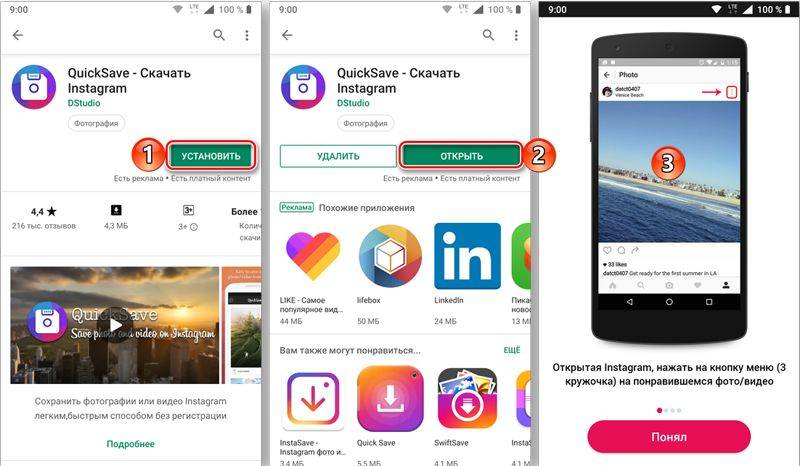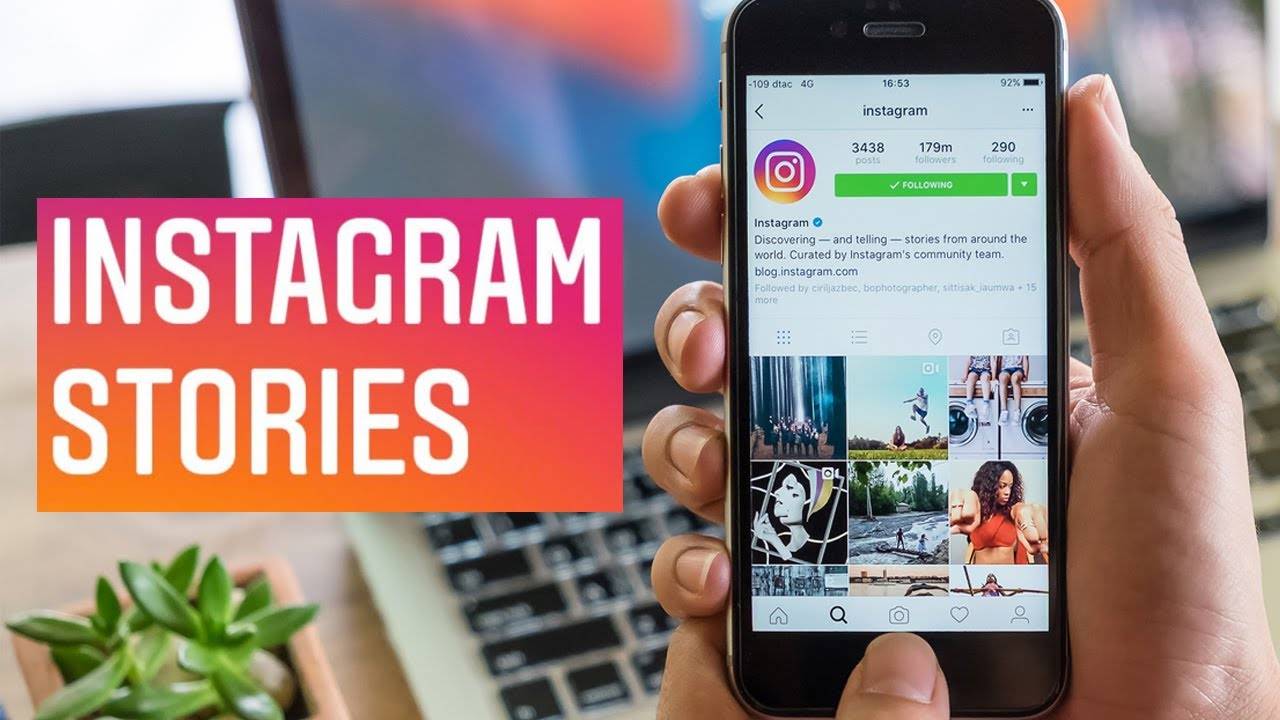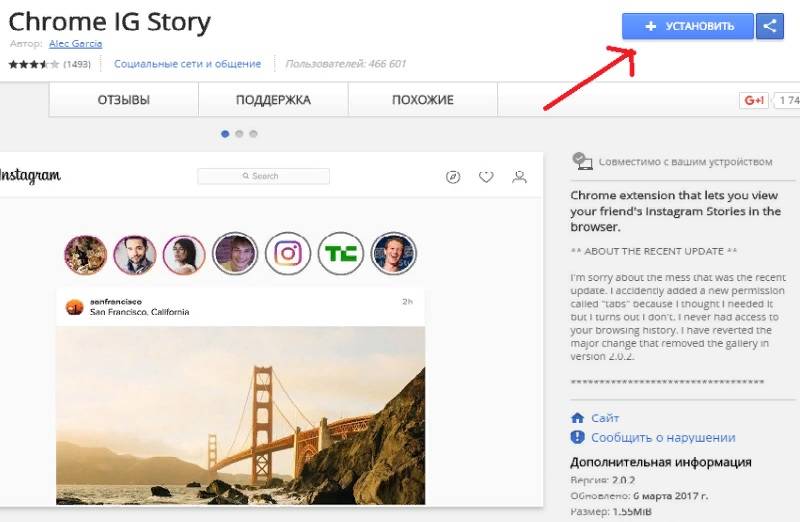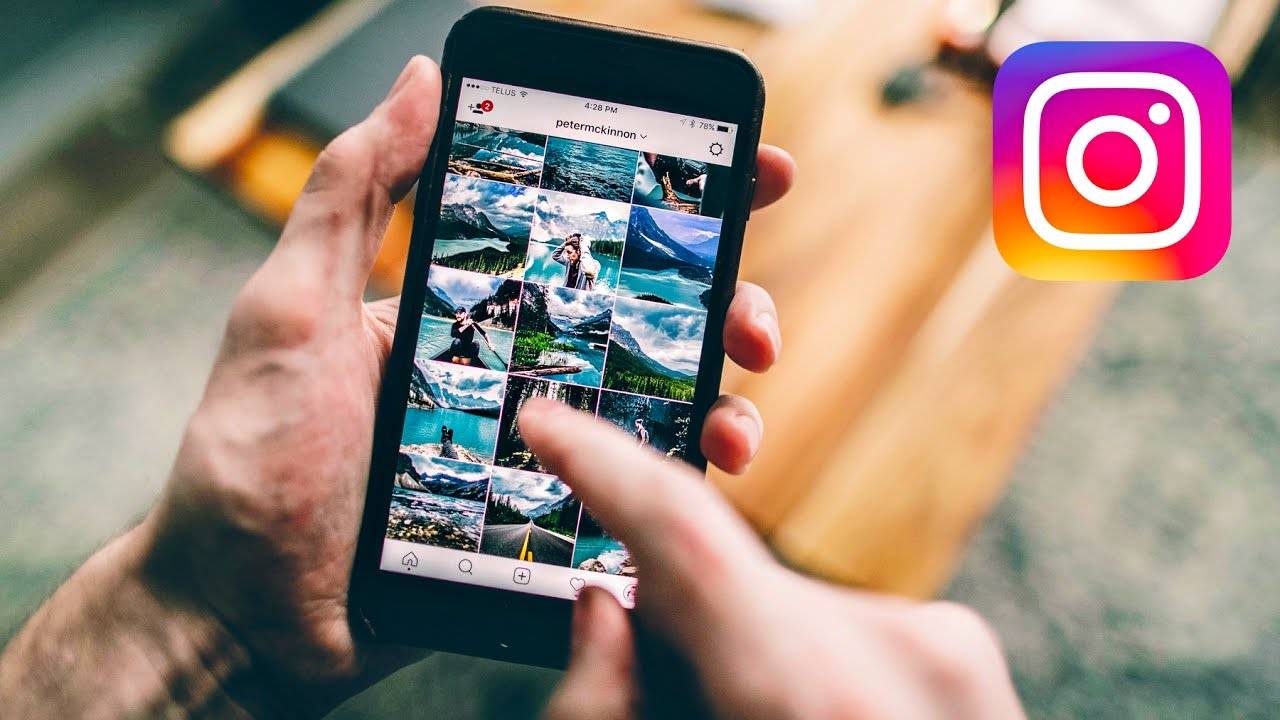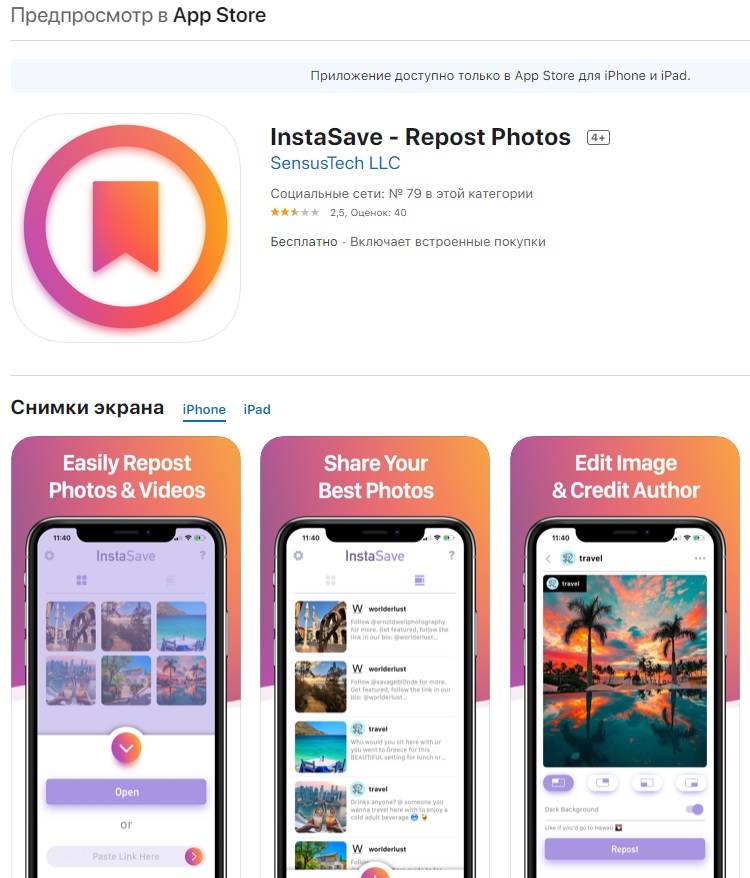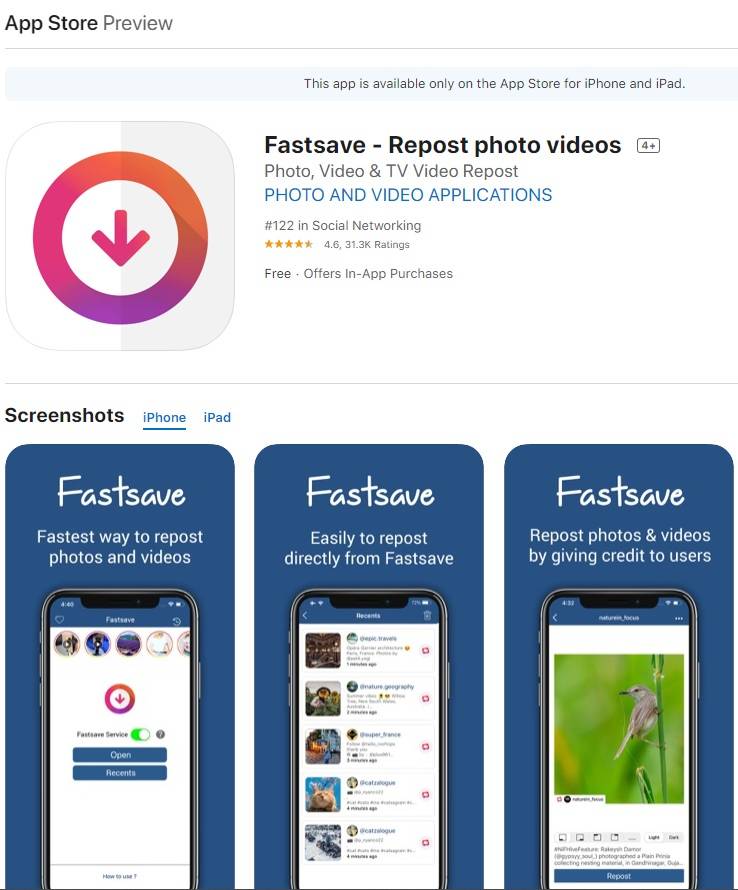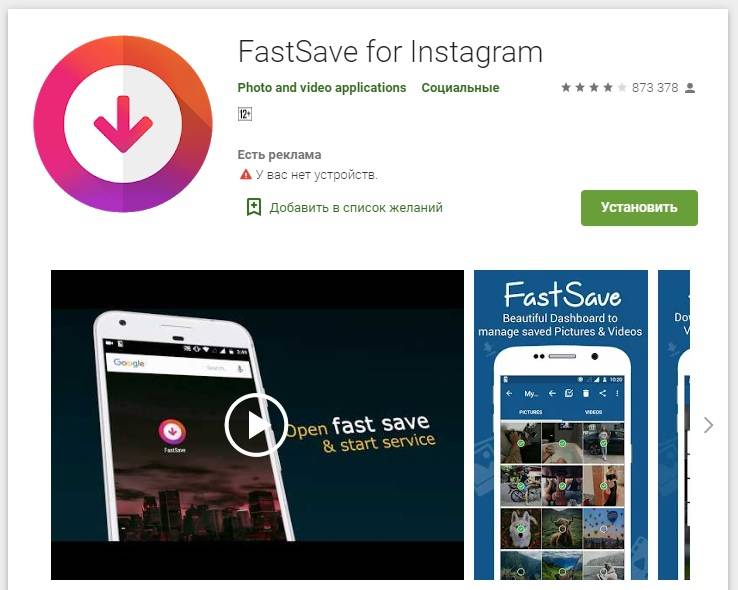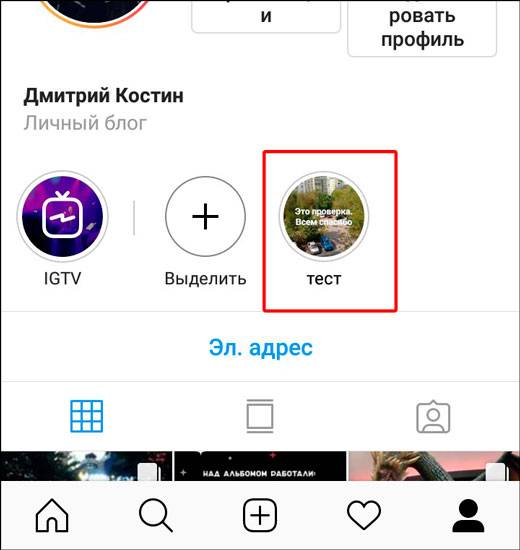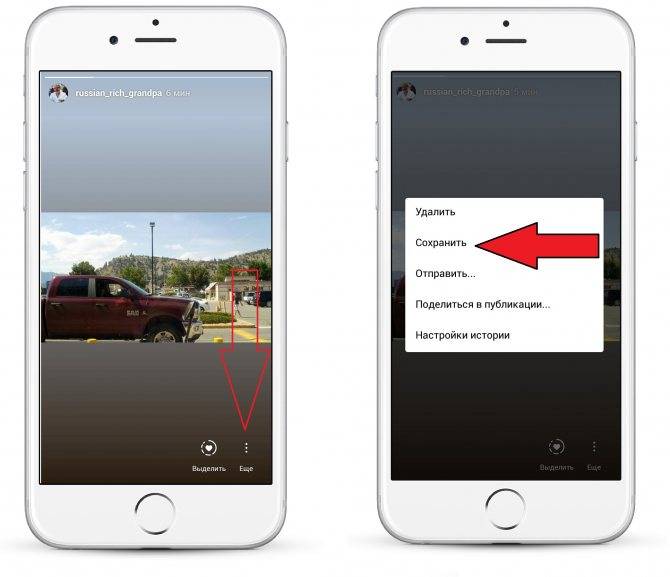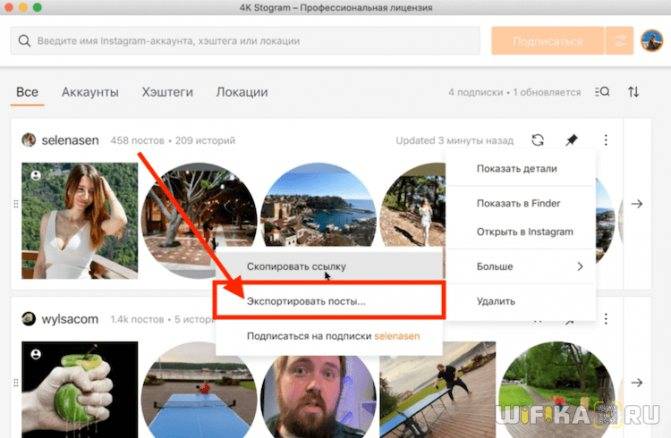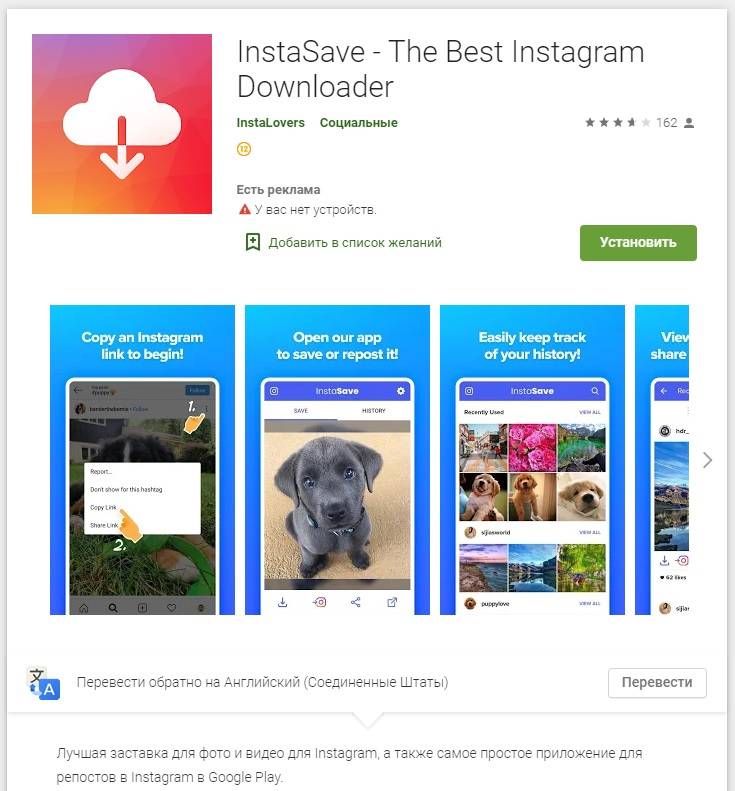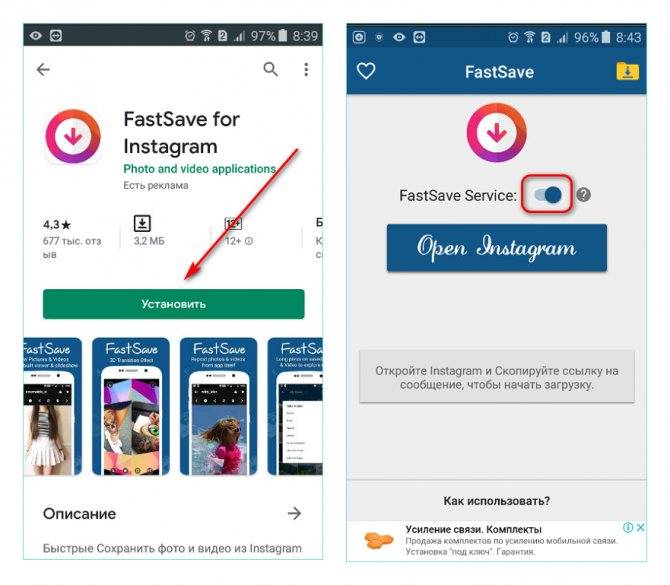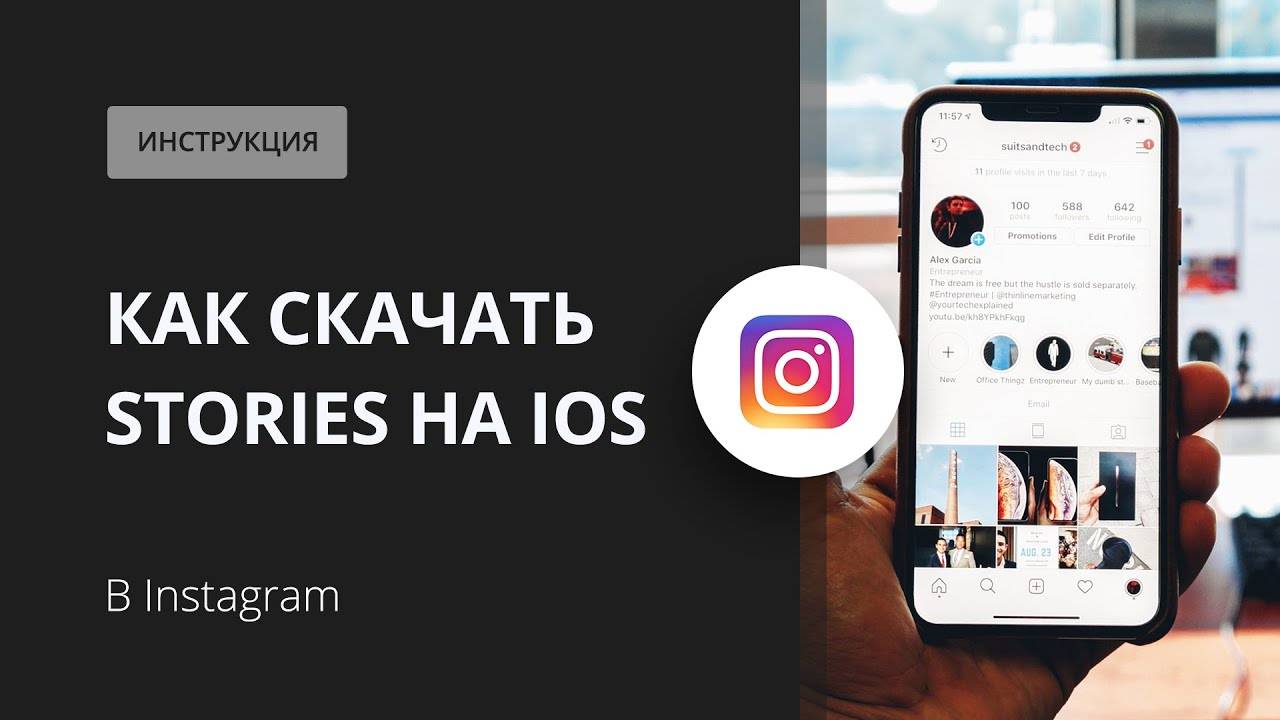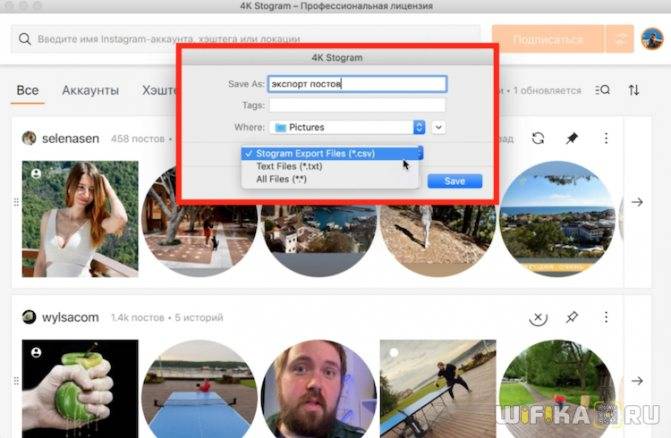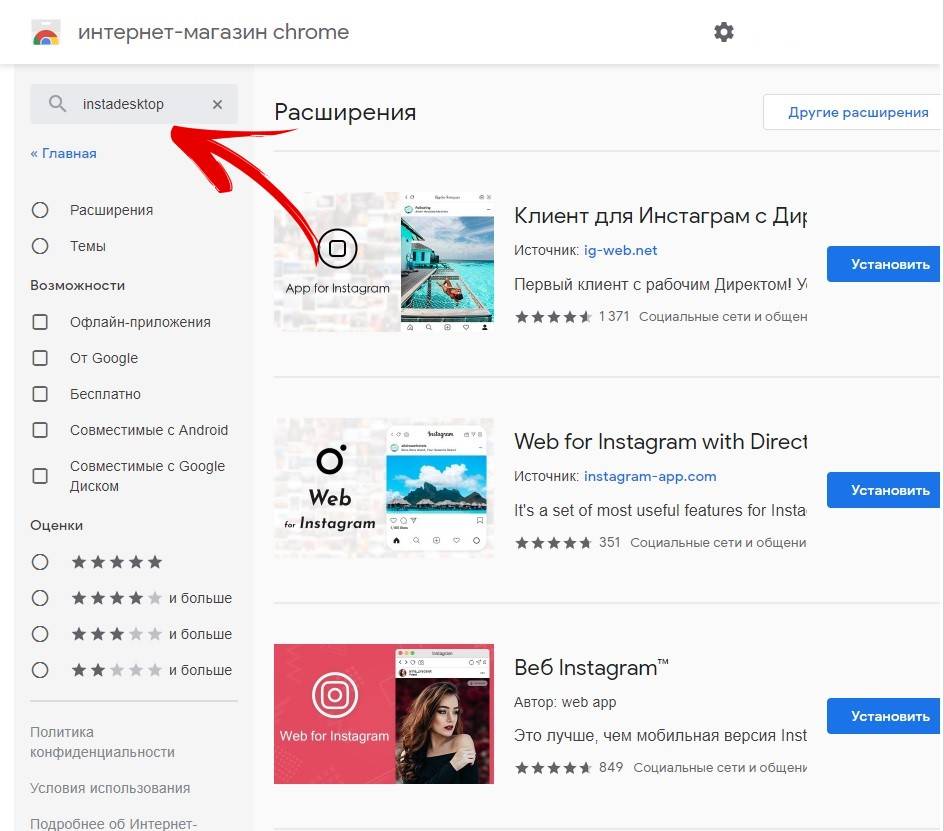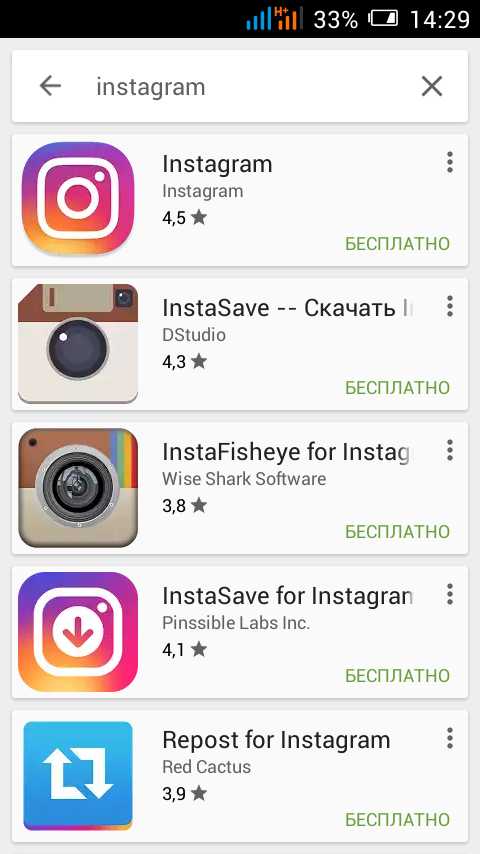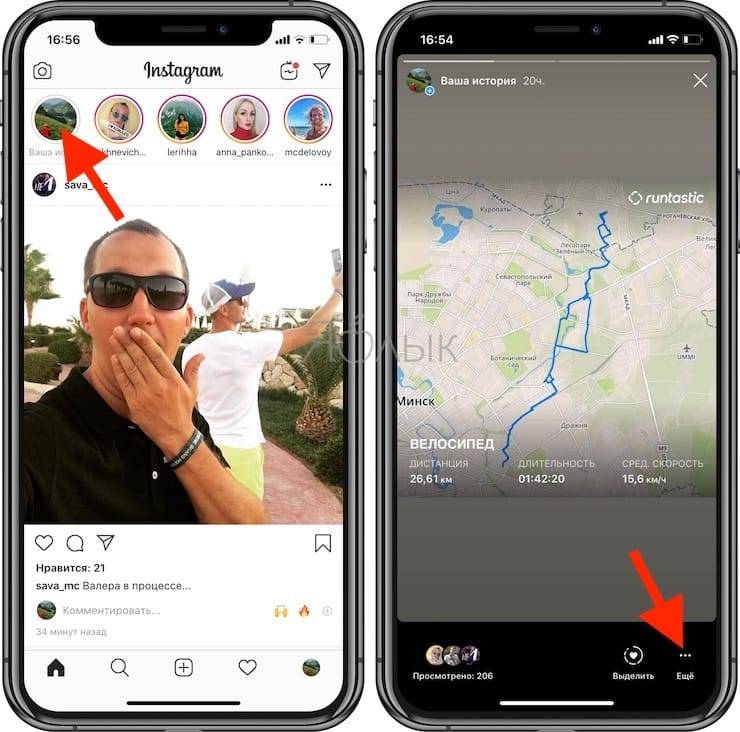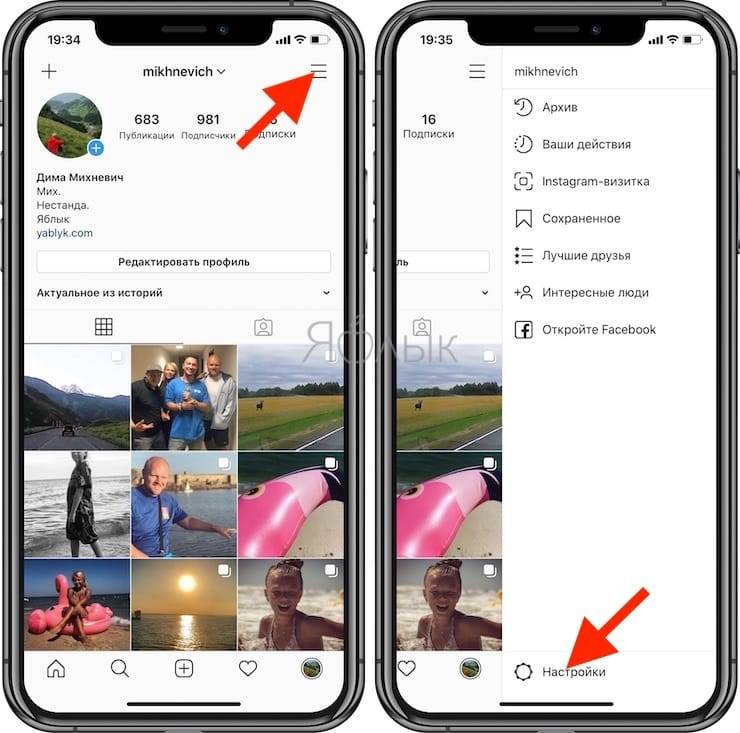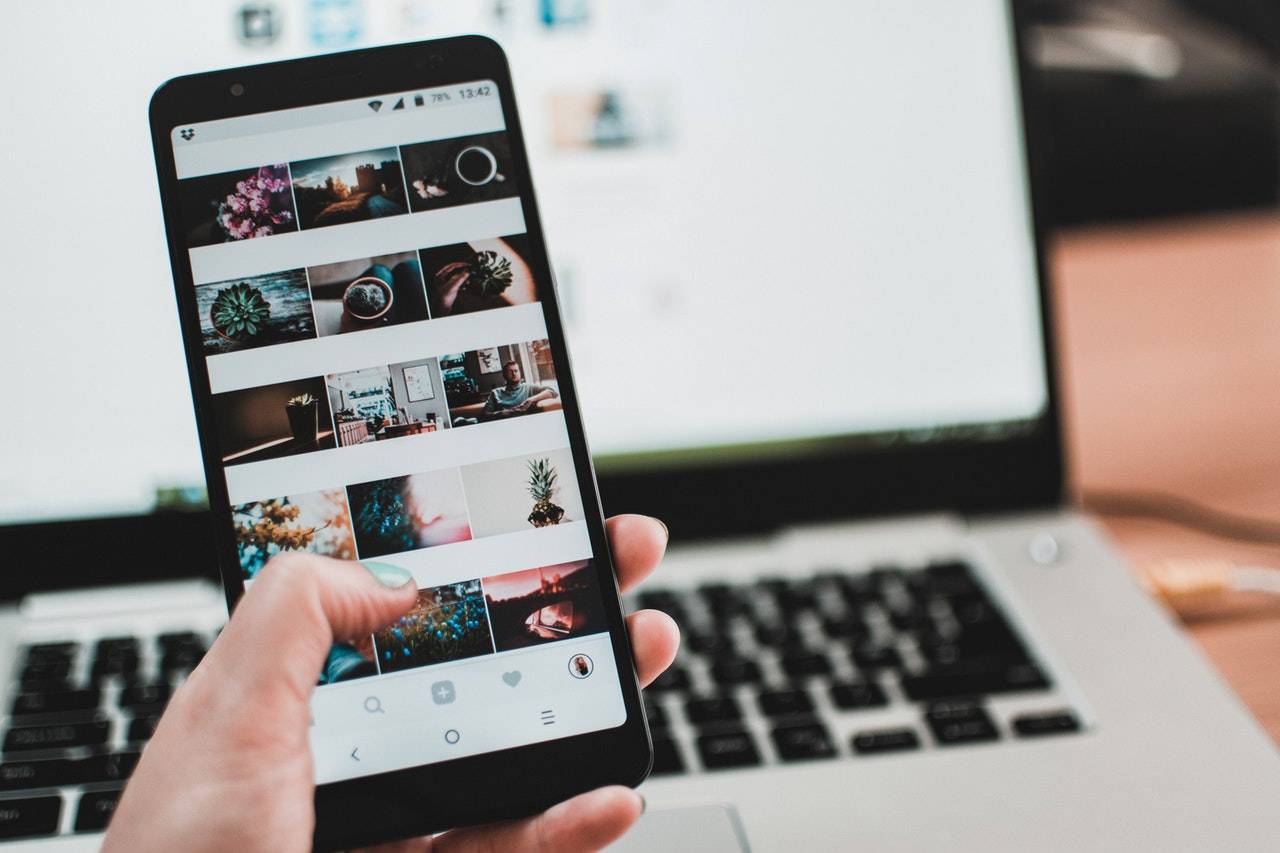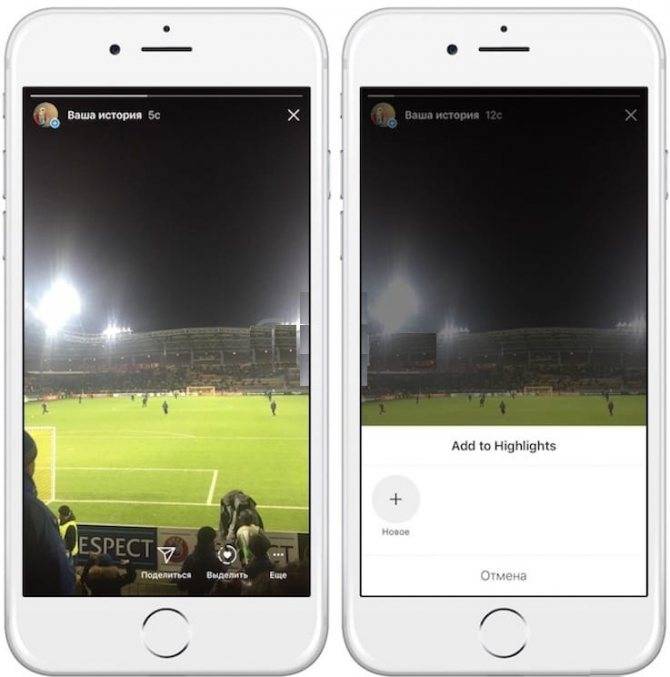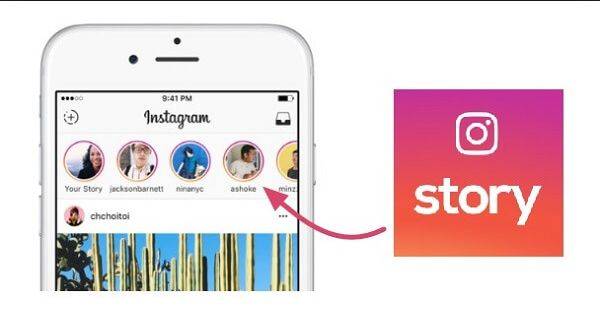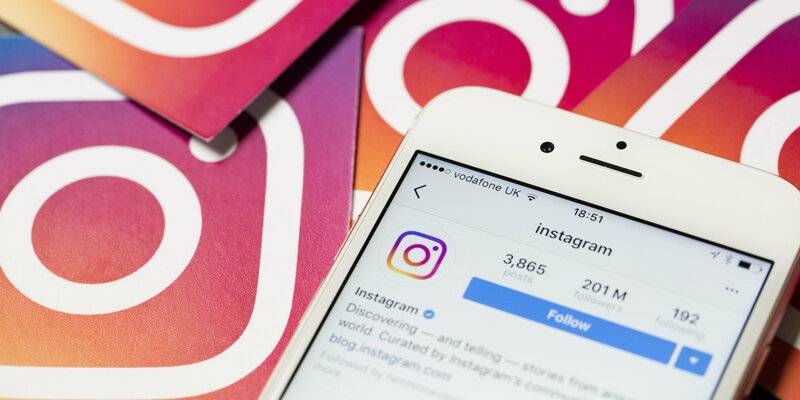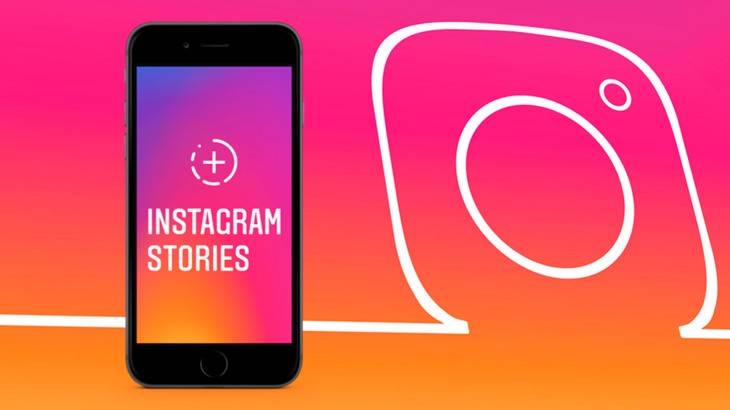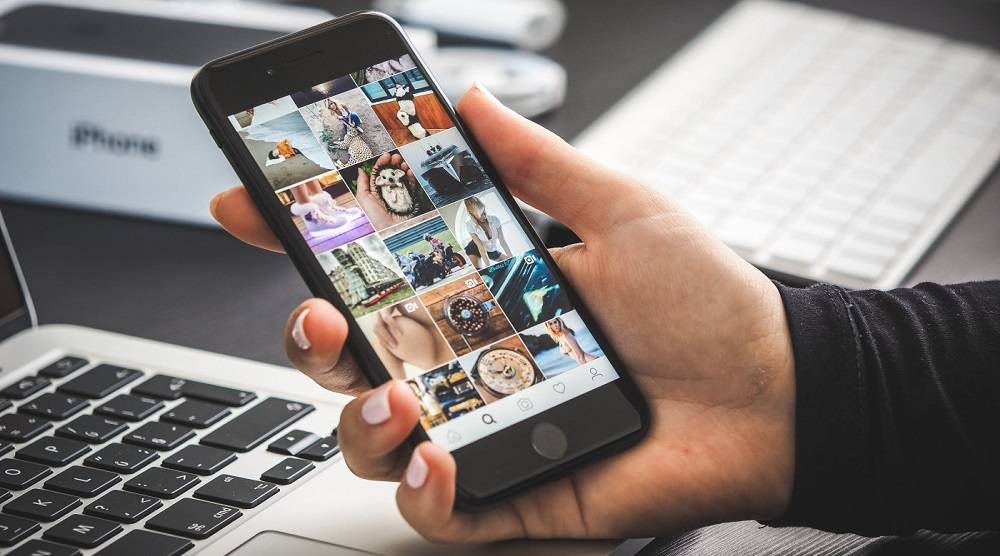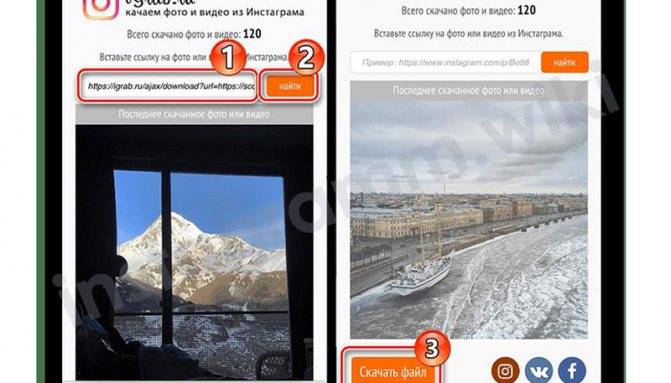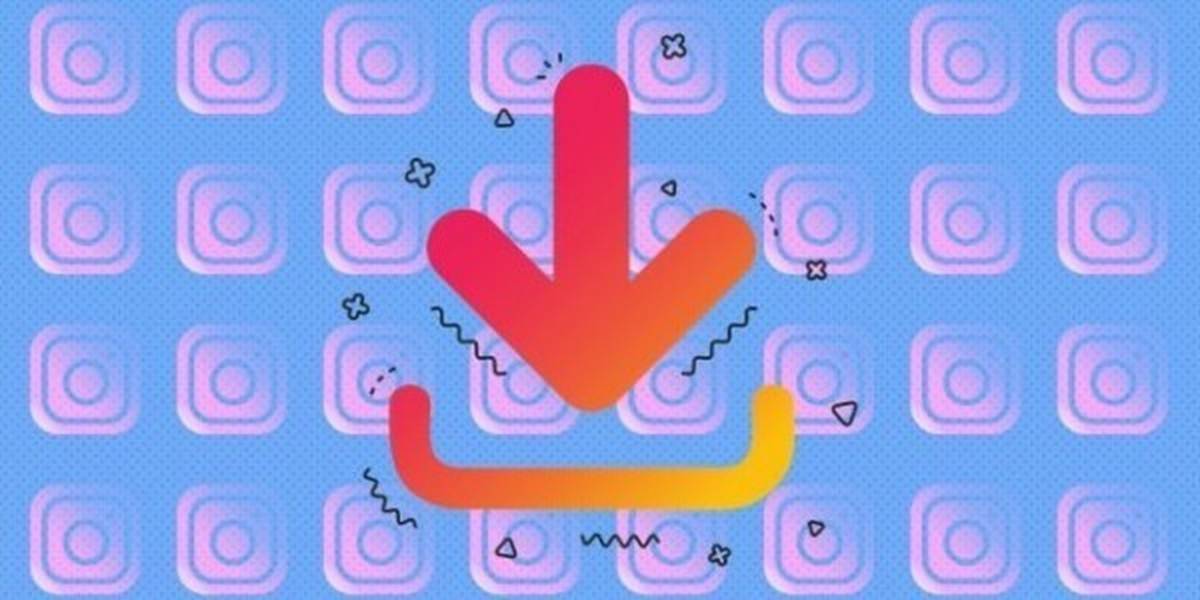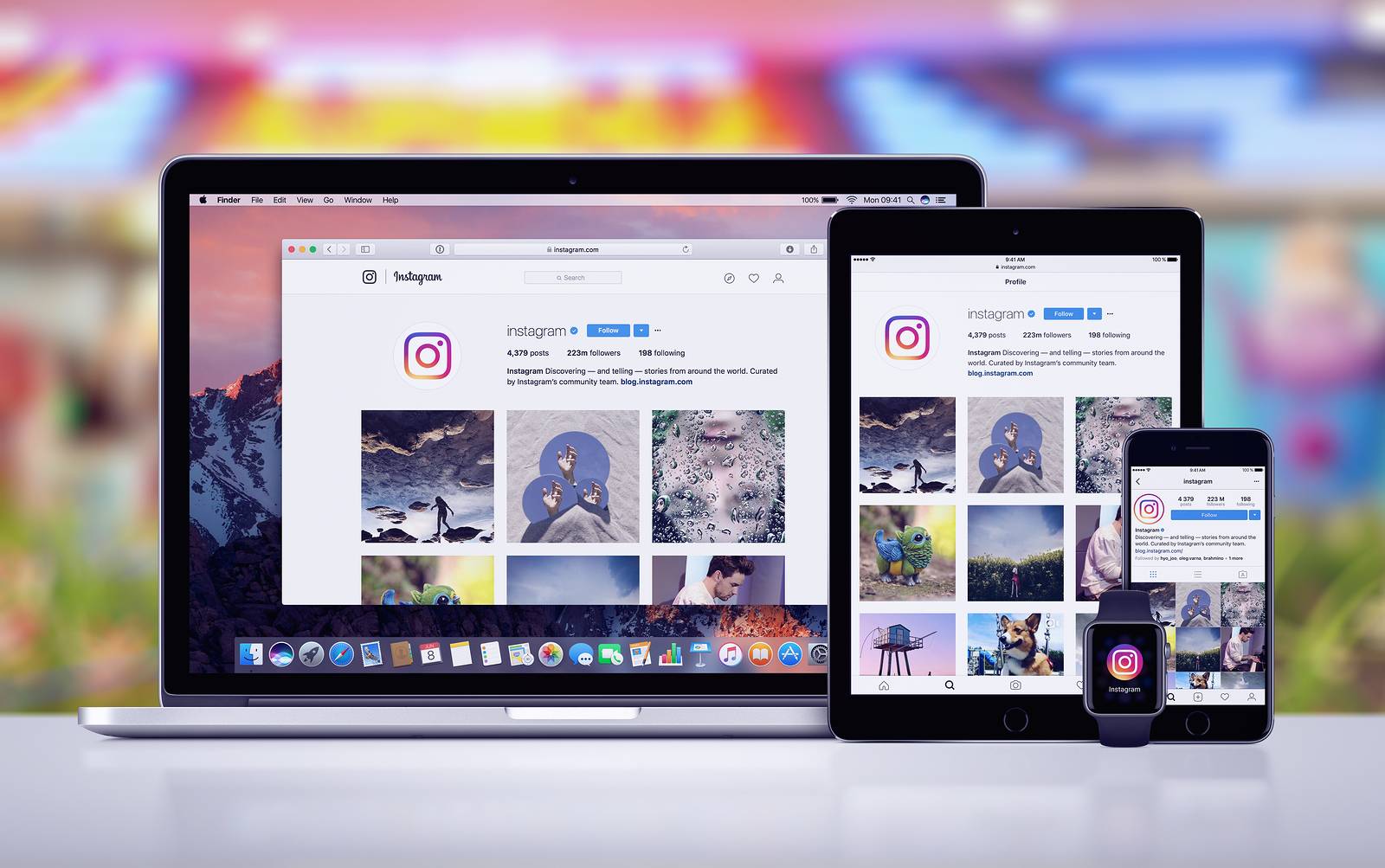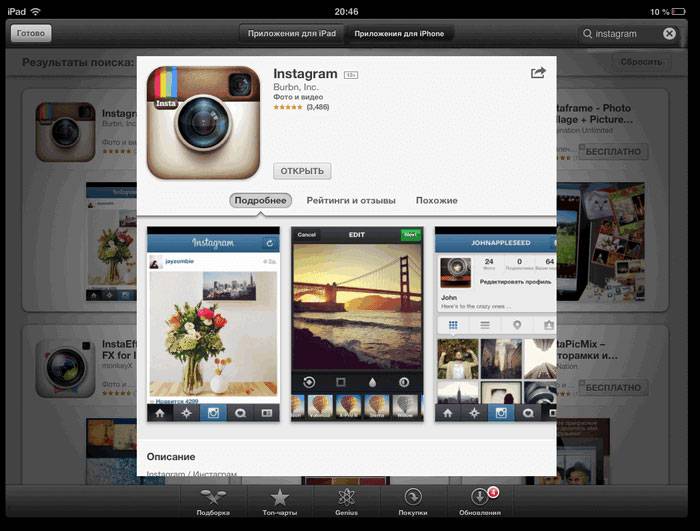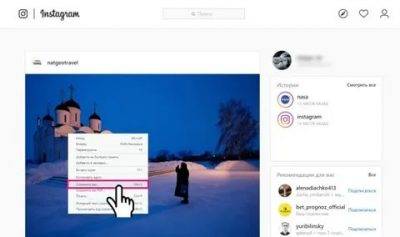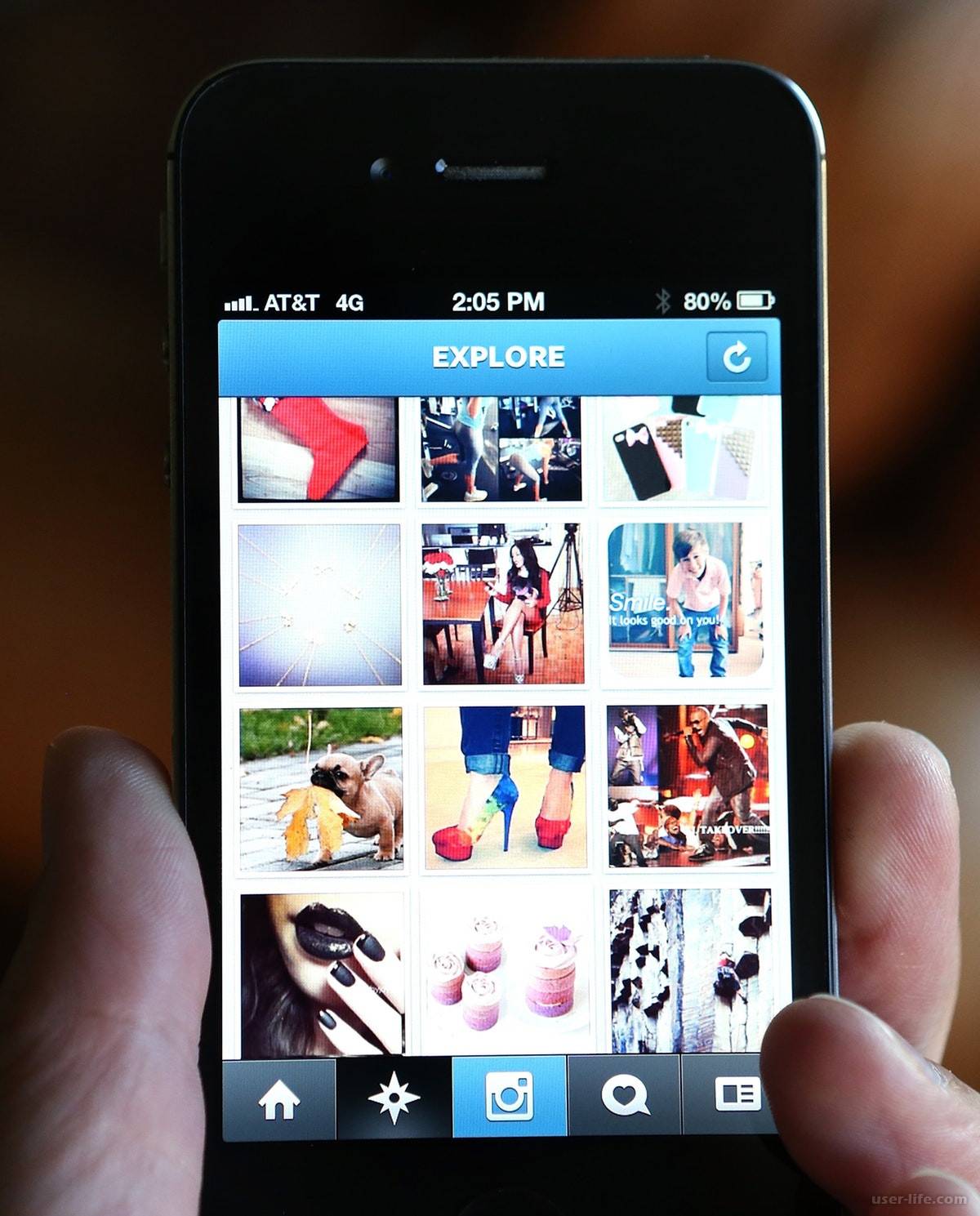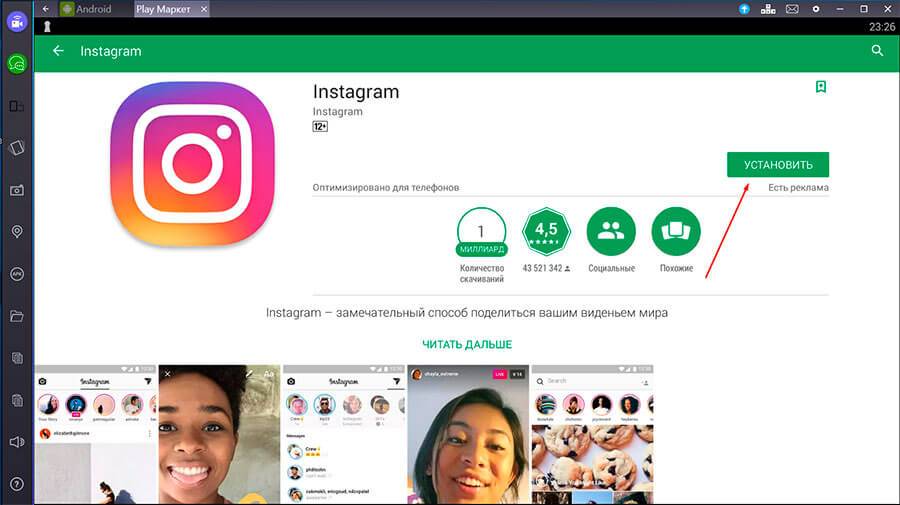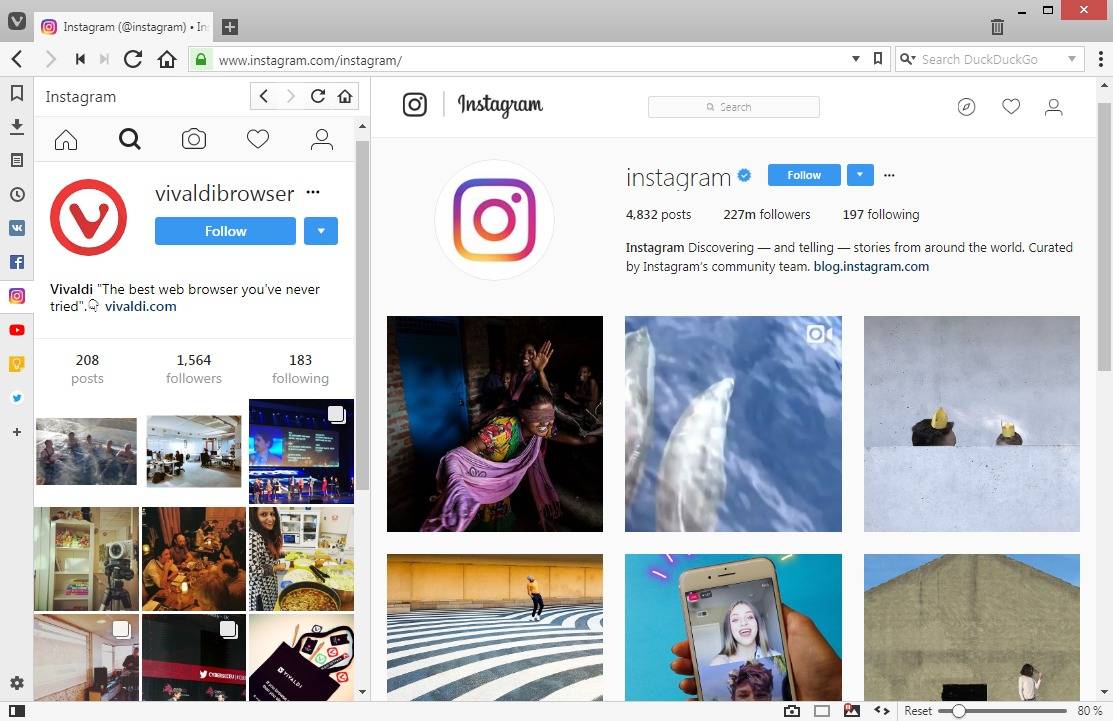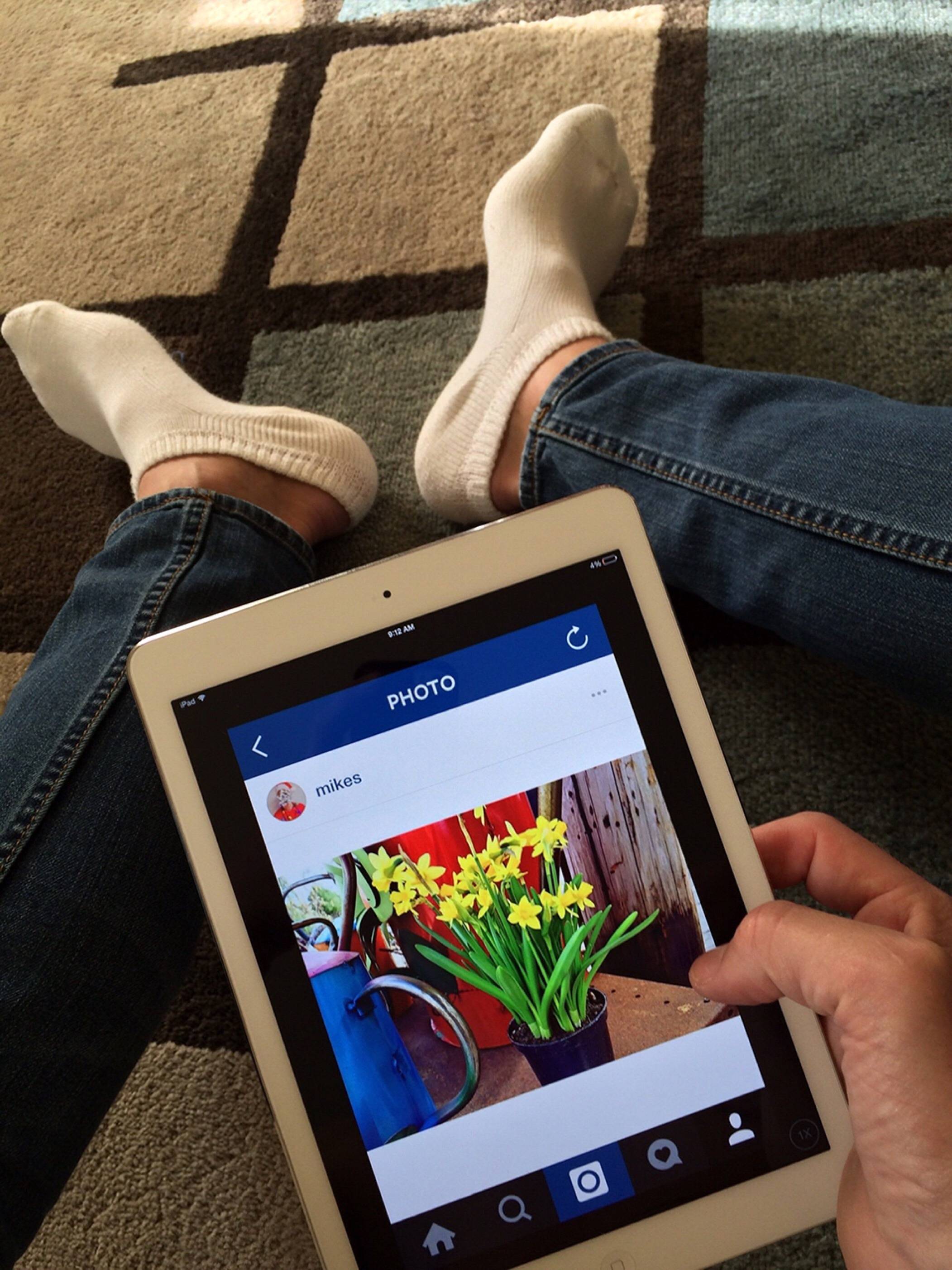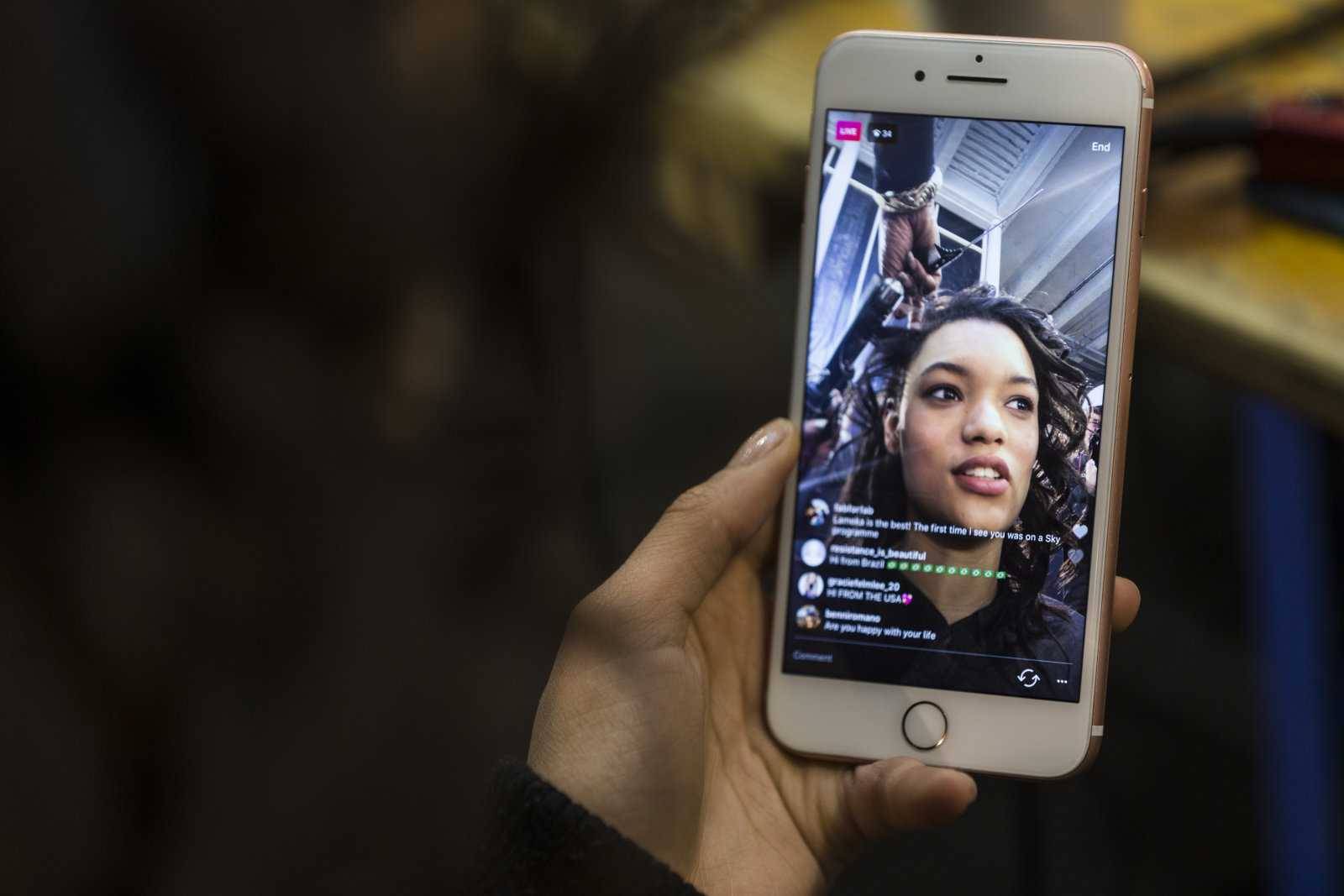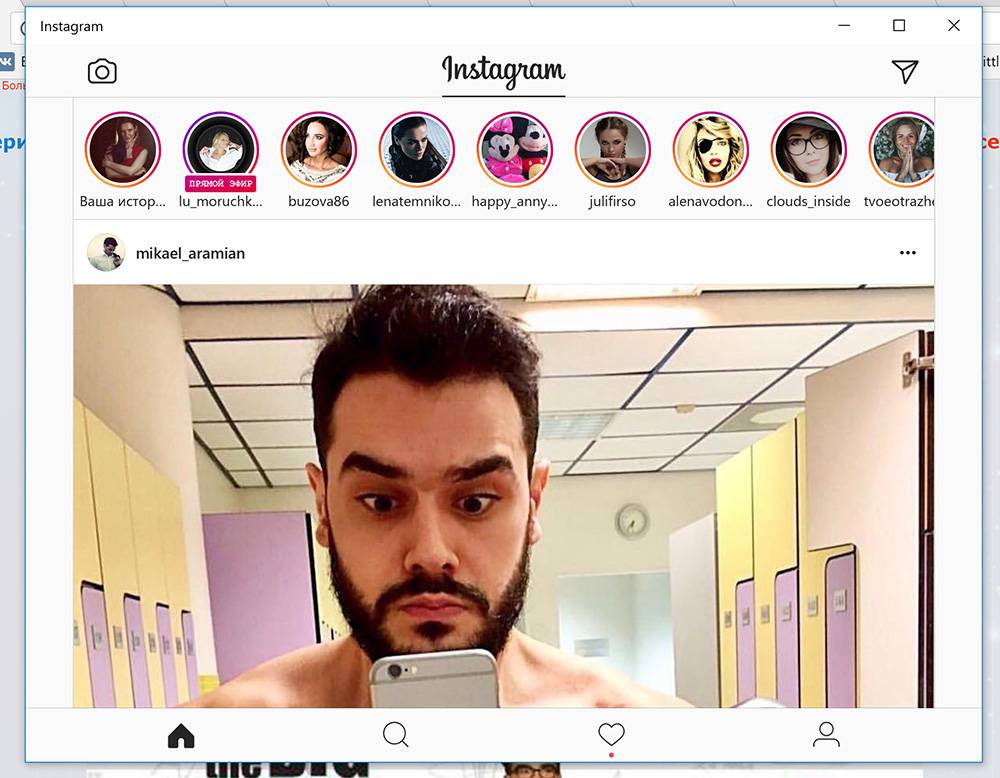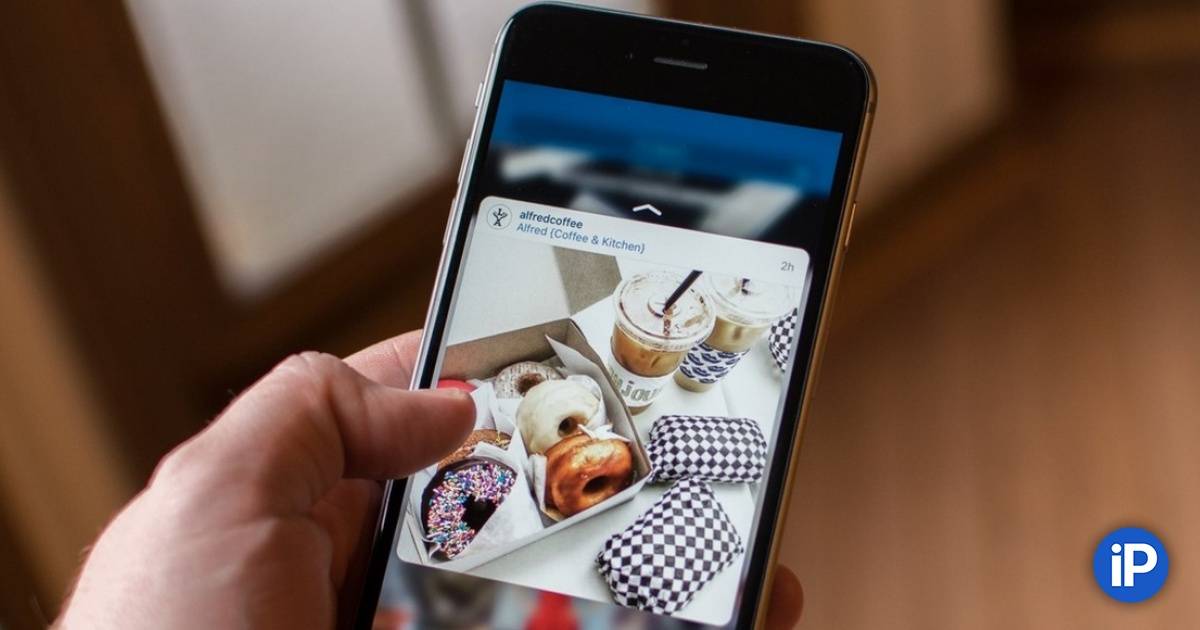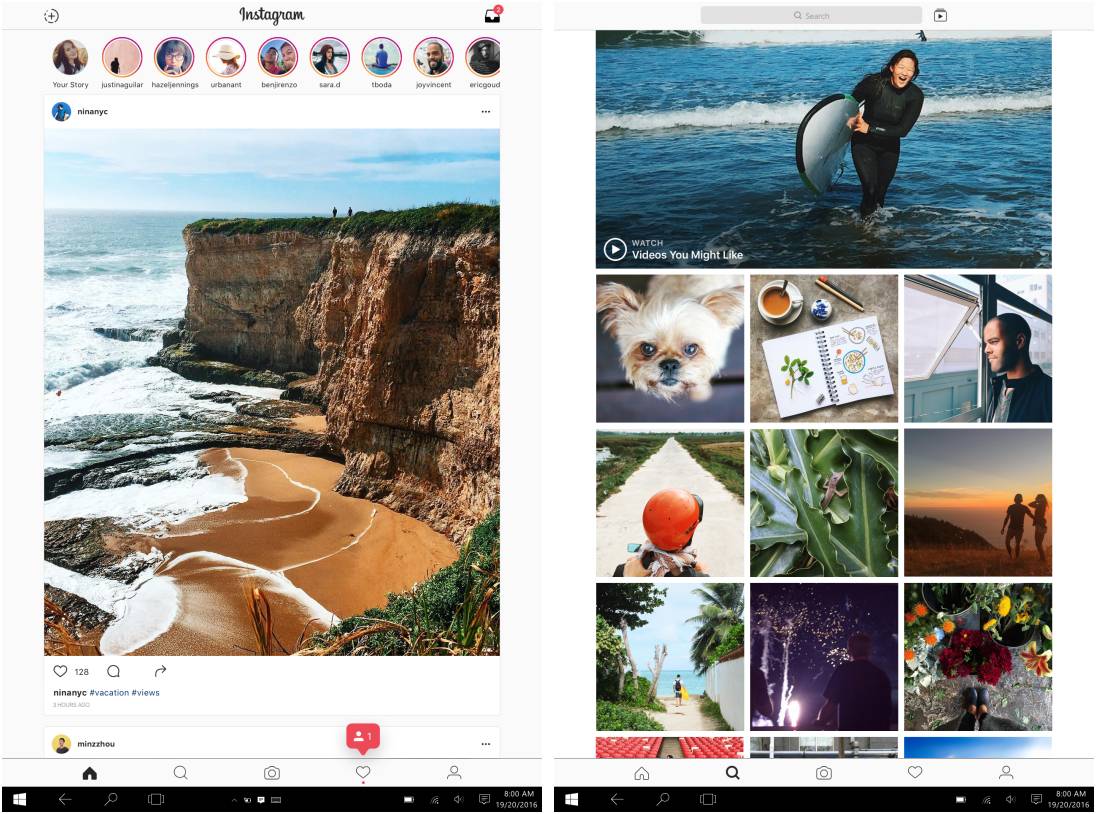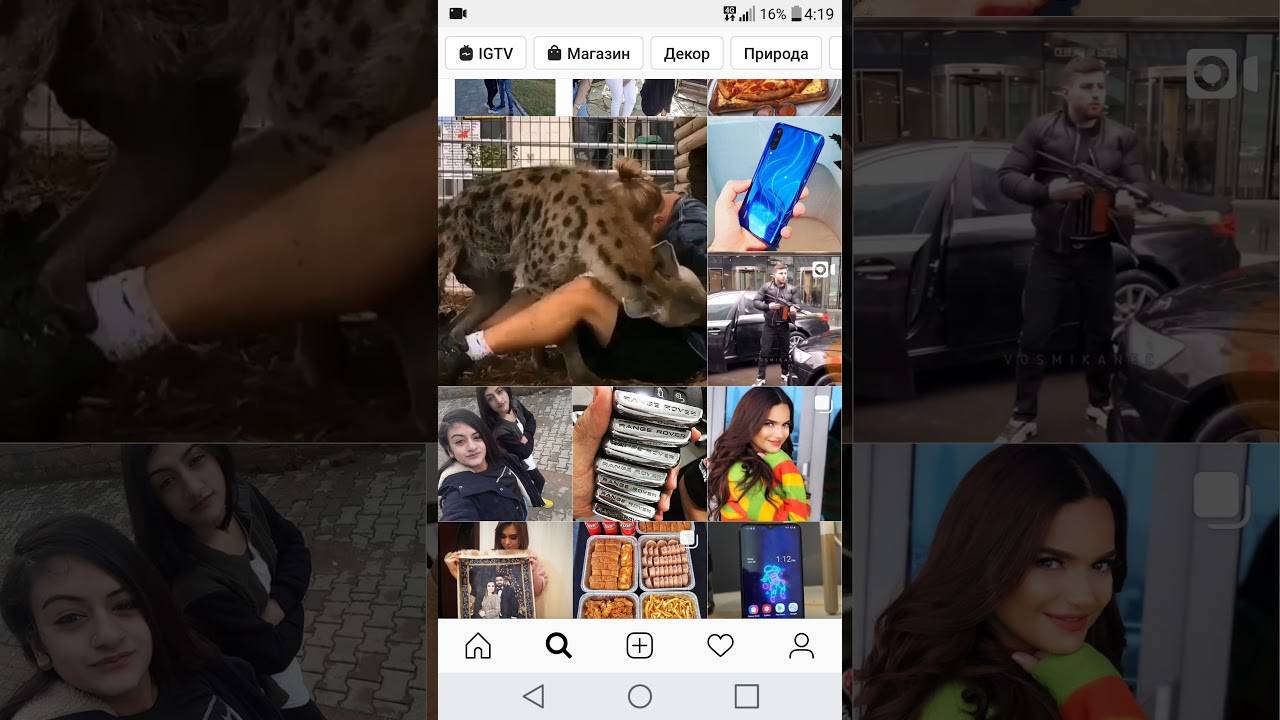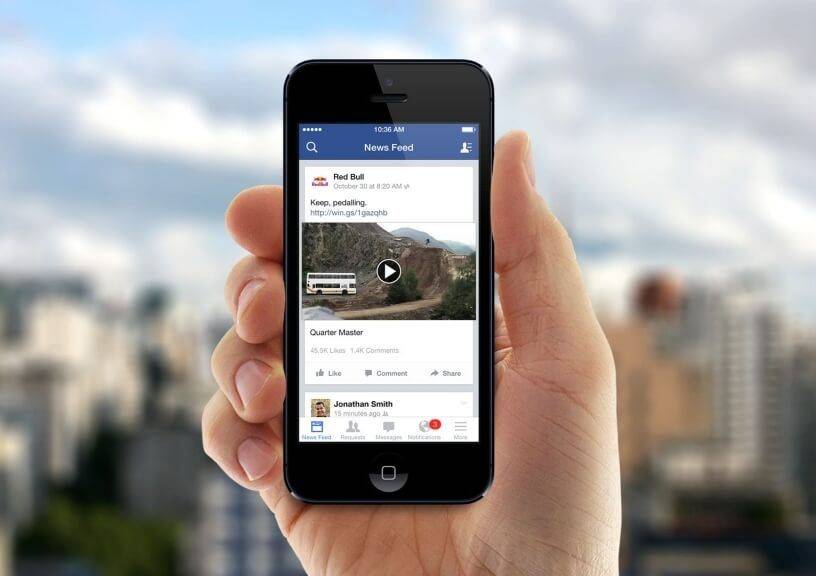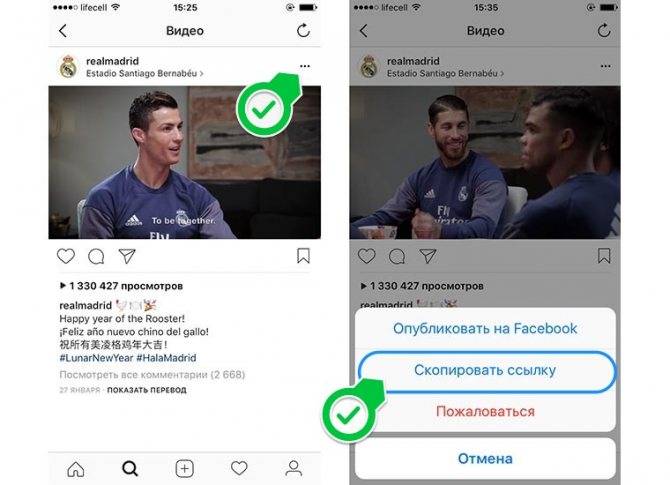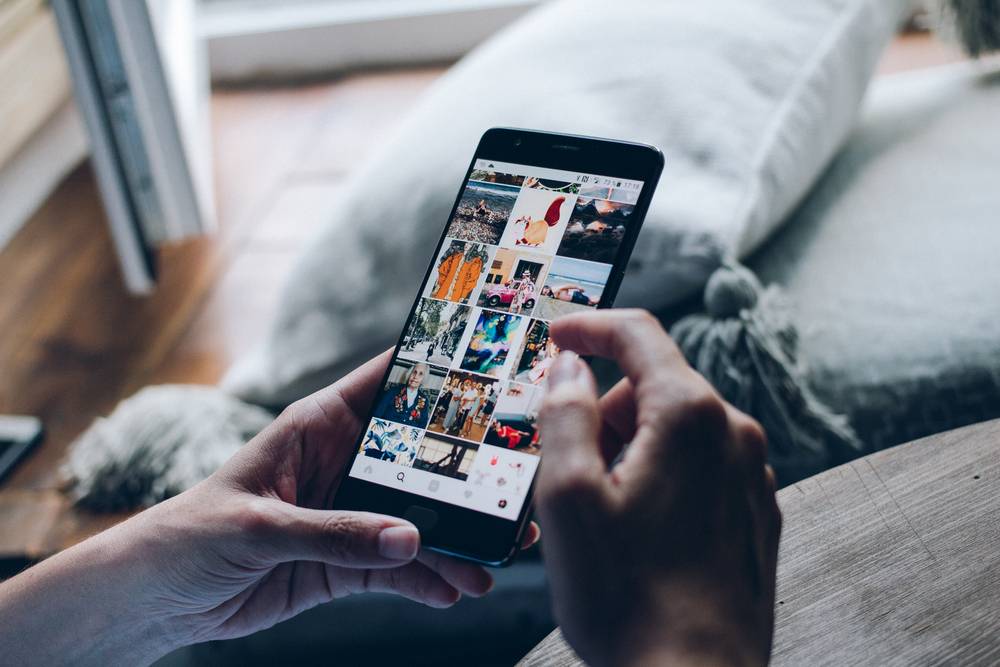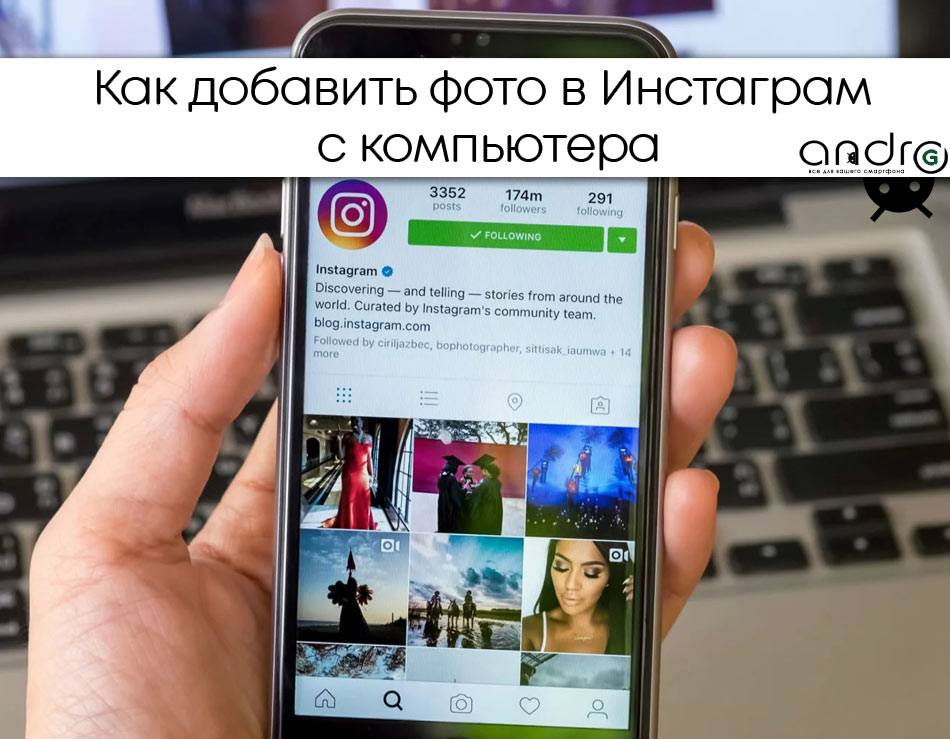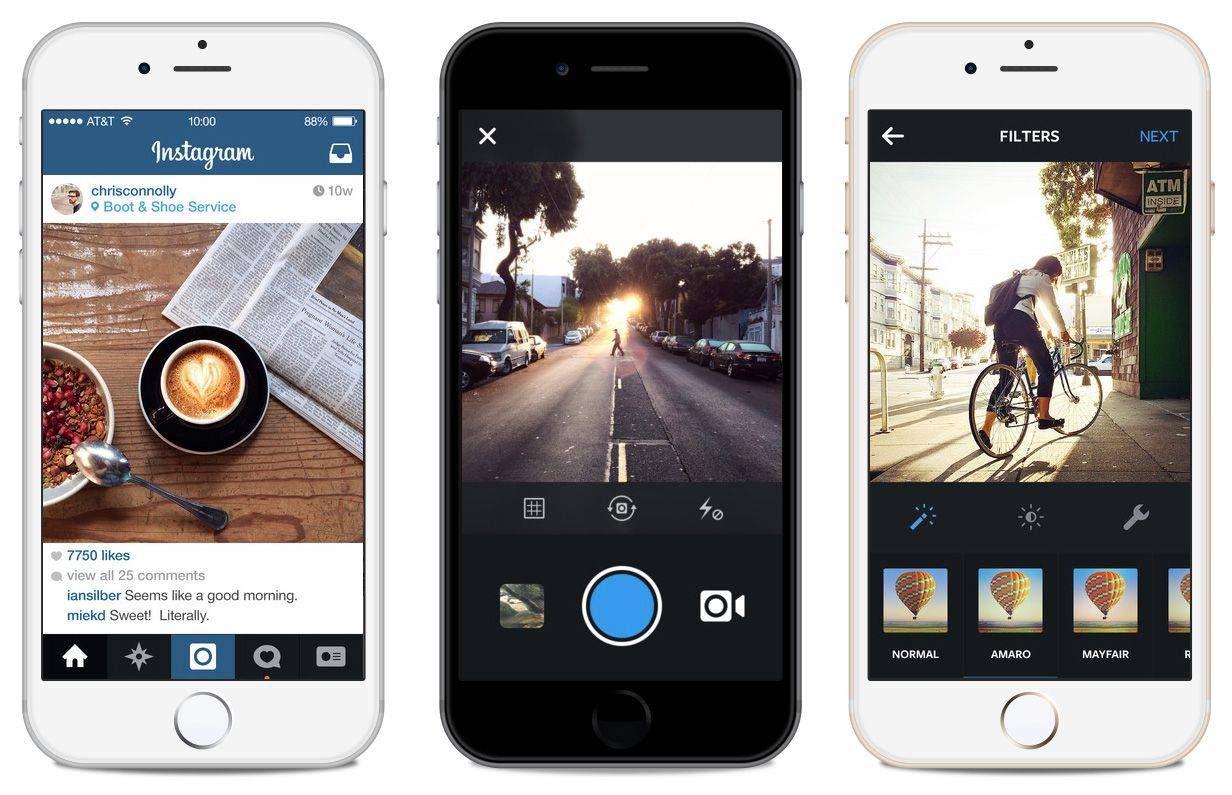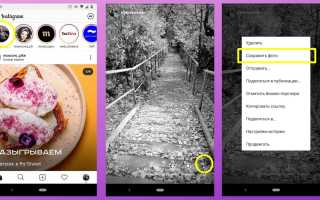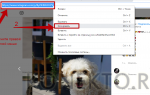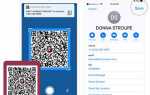Как сохранить видео из сторис Инстаграма на телефон?
Желание провести подобную операцию обычно возникает при необходимости переслать контент человеку, не имеющему аккаунта в соцсети. Без скачивания ролика или фото на телефон в данном случае не обойтись.
Чтобы осуществить данную операцию, потребуется произвести несложные действия. Инструкция легкая, но не считается стандартной. Есть отличия в производимых действиях в зависимости от того, смартфон какой ОС присутствует на руках.
На Андроид
При наличии телефонов данной ОС потребуется скачать ПО Insta Story Saver & Uploader. Это бесплатная утилита, позволяющая смотреть, скачивать сторис из фотосети. Чтобы использовать ее, не обязательно регистрироваться в социальной сети, проводить авторизацию в профиле.
Скачивать можно те ролики и фотографии, которые выложили владельцы открытых профилей. Среди главных доступных функций, которые открываются через это приложение, можно отметить:
- Загружать фото и видео;
- Просматривать то, что было сохранено ранее;
- Сохранение файлов определенного пользователя посредством одного нажатия.
В утилите можно регистрироваться и использовать, как замену официального приложения. При этом можно только просматривать ленту, комментарии к сторис оставлять будет нельзя.
На Айфон
Для пользователей устройств, работающих на iOS, предназначена популярная утилита Instant Repost for Instagram. Посредством данного способа можно выполнять такие операции:
- Прямой просмотр сторис чужого человека.
- Оставление комментариев.
- Сделать репост.
- Сохранение медиафайлов в телефонную галерею.
Чтобы запустить приложение в работу, потребуется подключить учетную запись Инсты. После этого его можно использовать вместо обычного официального клиента. В качестве дополнительной функции она будет позволять загружать фото в память смартфона. Если человек оплатит использование полной версии, он сможет переносить себе неограниченное количество роликов и фото на компьютер.
Сторонние приложения из App Store
Остальные способы загрузки видео из социальной сети предполагают использование сторонних приложений, которые позволяют сохранять все, кроме онлайн-эфиров.
Вариант 1: Instagrab
Instagrab позволяет сохранить видео на Айфон без долгих настроек.
Инструкция:
- Скачайте приложение на устройство.
- Откройте страницу социальной сети через Instagrab.
- Нажмите «Поделиться» под видеозаписью.
- В контекстном меню выберите Save.
Материалы сохраняются в отличном качестве в галерею мобильного устройства.
Приложение позволяет копировать комментарии, описания, ставить лайки и пересылать посты из Инстаграм в другие популярные социальные сети.
Все функции предоставляются бесплатно, но на фотографии ставится водяной знак, и пользователь ограничен установленным лимитом. Чтобы избавиться от этого приходится заплатить за полную версию.
Вариант 2: Savegram
Приложение по функционалу не отличается от предыдущего, поэтому писать отдельную инструкцию смысла нет.
Отличия:
- Нет возможности сохранять текстовую информацию.
- Нет ограничений в бесплатной версии.
Настройки отсутствуют, материалы сохраняются в хорошем качестве в галерею смартфона.
Вариант 3: InstaGet
Основное применение InstaGet – накрутка подписчиков. Но через него можно сохранять фото и видео. Материалы сохраняются в память смартфона или во встроенное хранилище.
Для пользования всеми функциями придется заплатить виртуальной валютой. Если ее нет или она закончилась нужно заплатить реальные деньги.
Никакого отрицательного влияния на Инстаграм-аккаунт приложение не оказывает, если не заниматься накруткой подписчиков, а использовать его для сохранения сторис или видеороликов.
Вариант 4: InstaSave
Скачать видео на iPhone можно с помощью приложения InstaSave.
Инструкция:
- Откройте интересующий пост в Инстаграме.
- Нажмите на кнопку вызова дополнительного меню.
- Выберите «Копировать ссылку».
- Запустите приложение InstaSave.
- Программа самостоятельно распознает ссылку в буфере обмена и вставит ее в поле для скачивания.
- Нажмите на соответствующую кнопку.
Для работы требуется просмотр рекламы, но такие меры позволяют не взимать плату за использование приложения.
Вариант 5: InstaDown
Работа приложения аналогична предыдущему примеру: в Инстаграм копируется ссылка на интересующий пост, вставляется в программу и нажимается кнопка «Скачать».
Изображение или видеозапись сохраняются в галерею смартфона, приложение бесплатное, рекламы нет.
Как скачать свою историю из Инстаграм
Для скачиваний собственной истории, достаточно её открыть в приложении Инстаграм на смартфоне и активировать скачивание. Разработчики Инстаграм сами сделали функцию скачивания собственных видео и картинок из Сторис. Для этого сделайте следующее:
- Откройте свои истории на смартфоне через официальное приложение Instagram на Андроид или Айфон.
- Во время просмотра истории кликните на кнопку дополнительного меню в правом нижнем углу.
- В открывавшемся диалоговом окне выберите «Скачать фото» или «Скачать видео» в зависимости от типа истории.
- Спустя некоторое время ваша история в максимально доступном качестве будет помещена в памяти устройства, и вы сможете смотреть её без интернета.
Как скачать свою Историю
Истории со своего аккаунта можно скачивать через приложение Instagram для айфона или андроида.
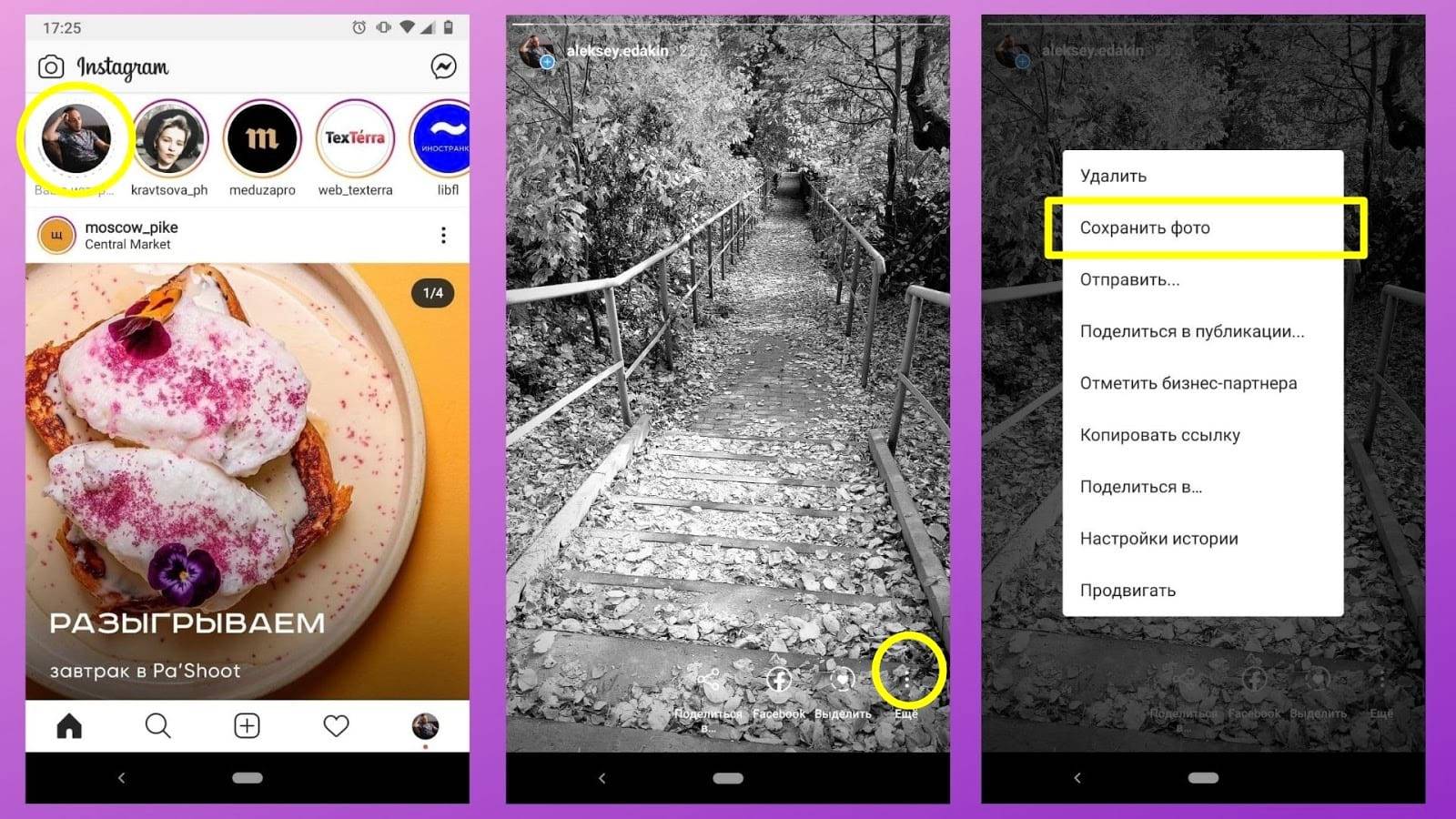 Скачиваем свои Истории на телефон
Скачиваем свои Истории на телефон
Как скачать свою Историю на телефон:
- Заходим в приложение Instagram.
- Нажимаем на значок со своими Историями.
- Нажимаем на три точки в нижнем правом углу.
- История сохраняется в галерею на телефоне.
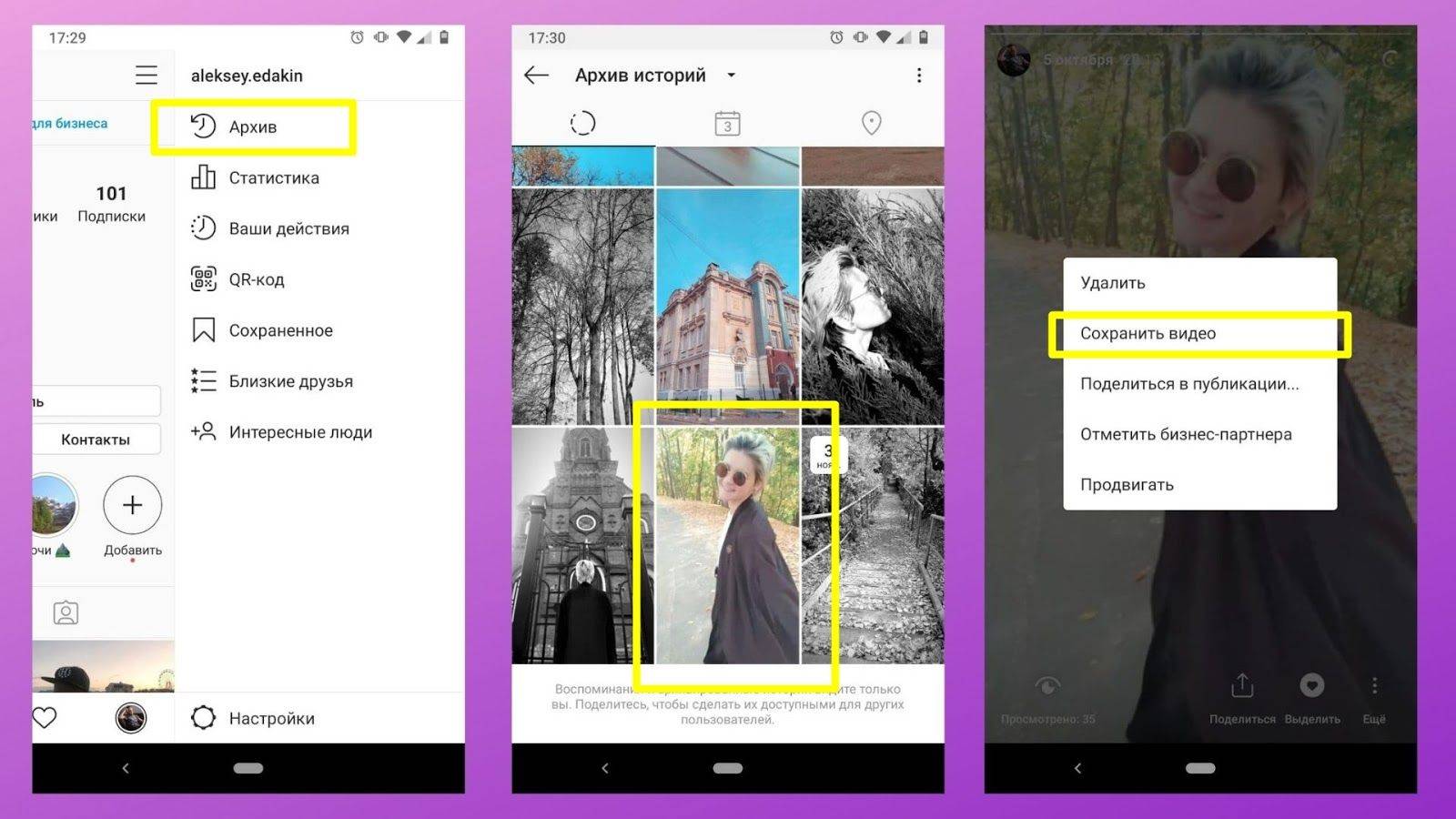 Скачиваем историю из архива Инстаграм
Скачиваем историю из архива Инстаграм
Как скачать старую Историю Инстаграм:
- Заходим в приложение Инстаграм.
- Переходим в профиль, нажимаем «Настройки»
- Выбираем «Архив»
- Нажимаем на Историю
- Нажимаем на три точки в нижнем правом углу
- Сохраняем на устройство
Подробнее о том, как делать репосты постов и сторис узнаете в нашем материале «Как сделать репост в Инстаграм Историях: пошаговая инструкция».
Как запланировать выход сторис
Через наш сервис SMMplanner, где можно сразу отредактировать сторис: добавить стикеры, фон или подключить готовый проект в Canva.
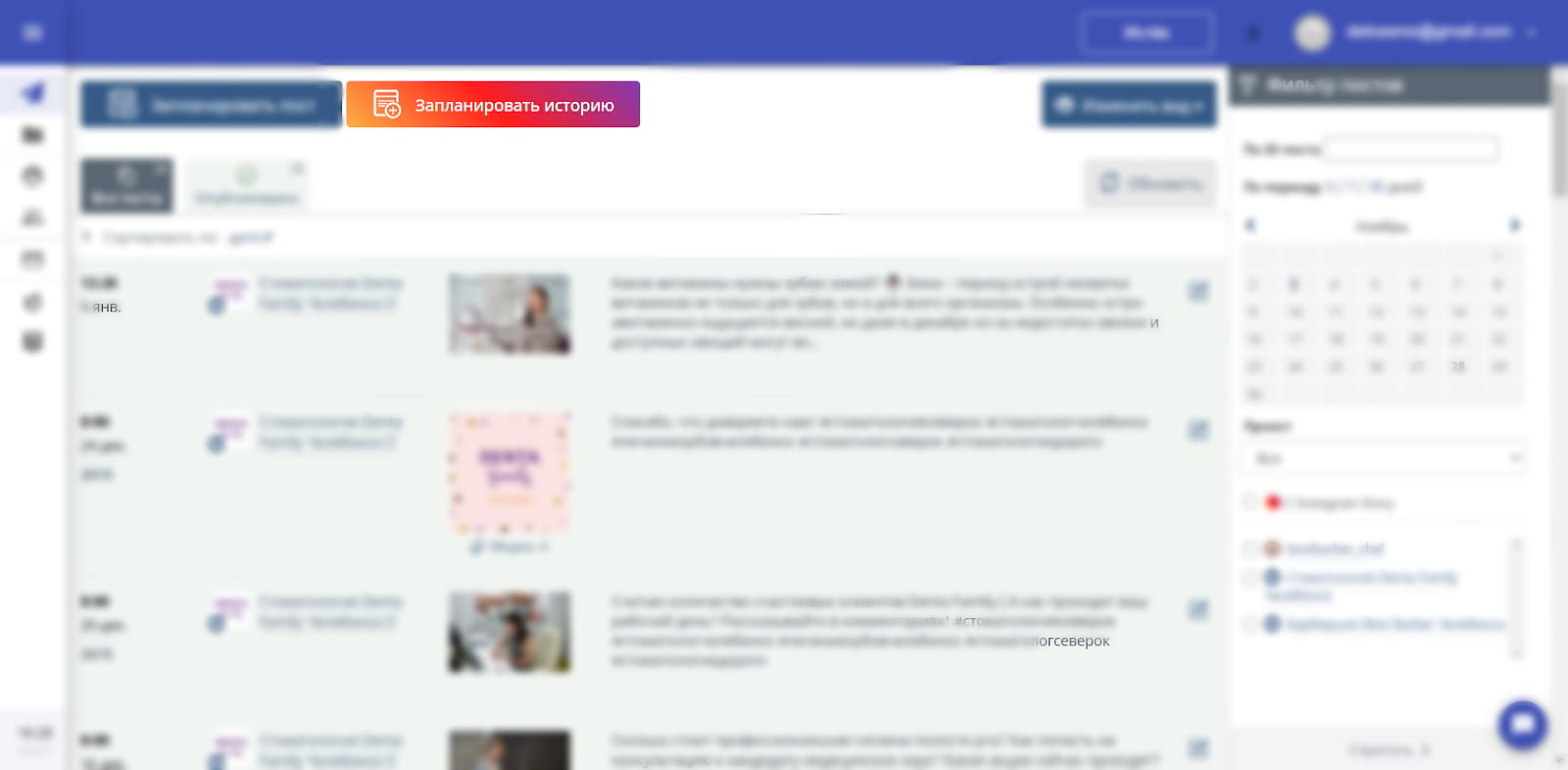 Планируем выход истории в Инстаграм
Планируем выход истории в Инстаграм
Как сделать отложенную сторис:
- Заходим на сайт SMMplanner.
- Регистрируемся или входим в аккаунт.
- Добавляем Инстаграм-аккаунт (если его еще нет).
- Нажимаем «Запланировать Историю».
- Редактируем будущую Историю в встроенном редакторе.
- Выбираем дату и время публикации.
- Сохраняем.
Как скачать сторис на телефон
Нет ничего проще, чем попросить друга скачать его же сторис и прислать Вам. Но, с другой стороны, каждый раз человека отвлекать не будешь. А если нужно скачать историй больше, чем 1-2? А если речь идет о контенте знаменитости? Так что продолжим разбираться, как скачать сторис с инстаграмма на телефон.
Способ сделать скрин экрана остается в рубрике «а почему бы и нет». Он вполне подойдет для случаев, когда действовать нужно быстро. Но есть и более изощренные методы, которые позволяют заполучить чужие сторис на внутреннюю память Вашего гаджета.
На Android
Владельцам смартфона или планшета с этой ОС можно сохранять временный контент, если знать, как. Скачать историю с инстаграмма можно при помощи Insta Story Saver & Uploader. Это приложение нетрудно найти на Play Market. Достаточно просто установить его на телефон, открыть свой профиль инстаграмма и найти там нужную историю.
На Iphone
А вот для того, чтобы посмотреть, как скачать историю с инстаграмма на iOS нужна совсем другая утилита с App Store. Ее название – Instant Repost for Instagram.
И, если программа для андроида представляет собой альтеративу официальному приложению (с возможностью использовать Insta Story Saver вместо Instagram), но без коментариев. То в случае с айфоном, утилита способна на большее.
- Беспрепятственный просмотр контента, даже чужого аккаунта.
- Есть возможность оставлять комментарии.
- Открыт репост.
- Сохраняет файлы в галерею устройства.
В платной версии снимается ограничение на количество скачанных роликов.
На самом деле, в магазинах обоих операционных систем таких приложений ни 1 и ни 2. Прежде чем отдать предпочтение той или иной программе, ознакомьтесь с отзывами и рейтингом утилит.
Как скачать Историю с телефона
На айфоне
Instant Stories
Приложение ищет аккаунты и позволяет скачать контент: сторис, IGTV, посты. Для использования функции требуется зайти в своей профиль инстаграм через устройство.
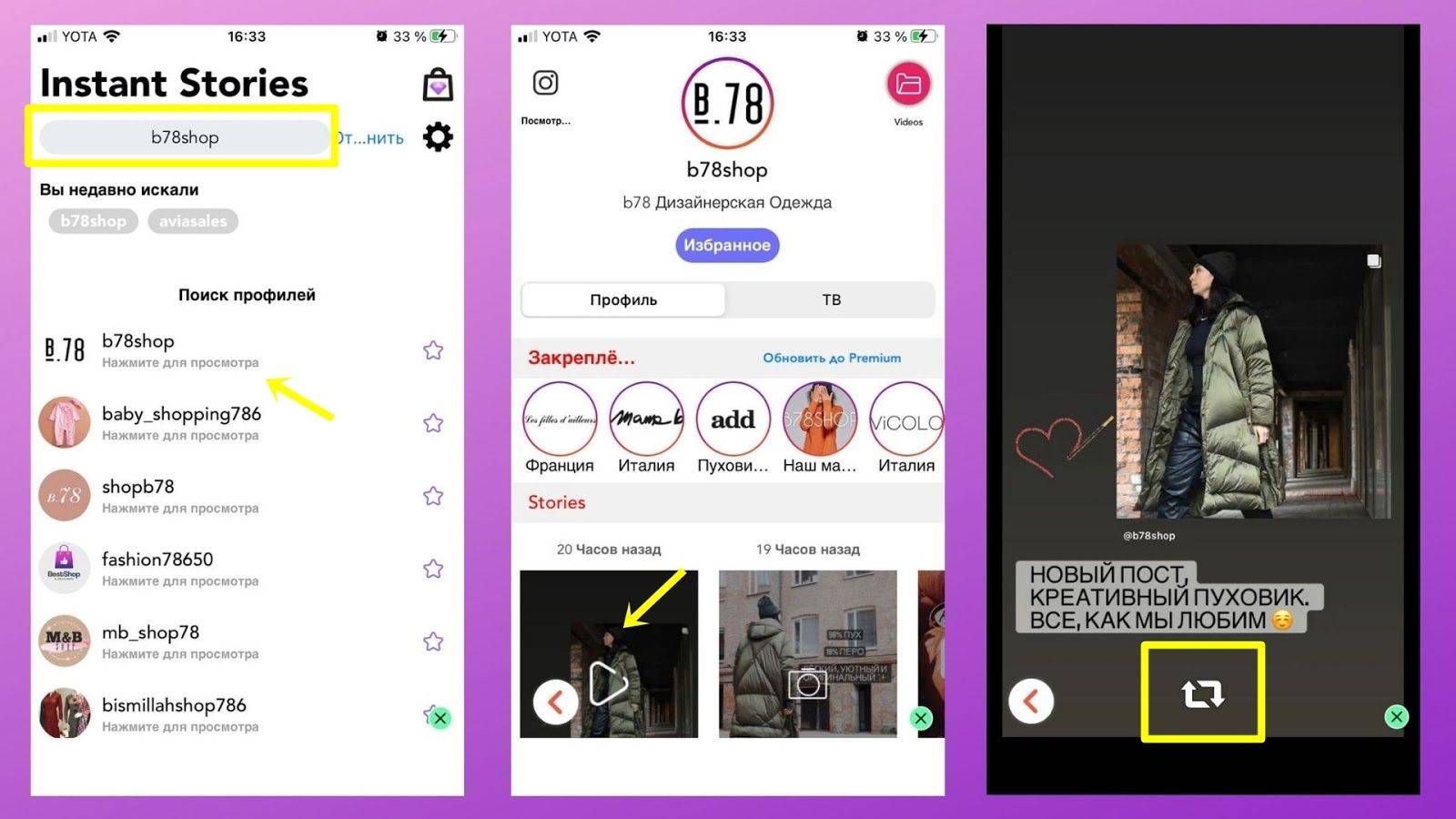 Интерфейс Instant Stories
Интерфейс Instant Stories
Чтобы скачать Истории на айфон с помощью Instant Stories:
- на айфон.
- Входим в свой инстаграм-аккаунт.
- Ищем профиль через поиск.
- Переходим на страницу и выбираем из списка нужную Историю.
- Нажимаем на значок «репост».
- История сохранятся в галерею на айфоне.
ReShare Story
Бесплатное приложения для загрузки и репоста сторис, которое работает через подключаемый инстаграм-профиль. Нужный аккаунт можно найти через поиск. В бесплатной версии есть реклама, но Истории можно скачивать без ограничений. PRO-версия без рекламы стоит 899 рублей, платеж разовый.
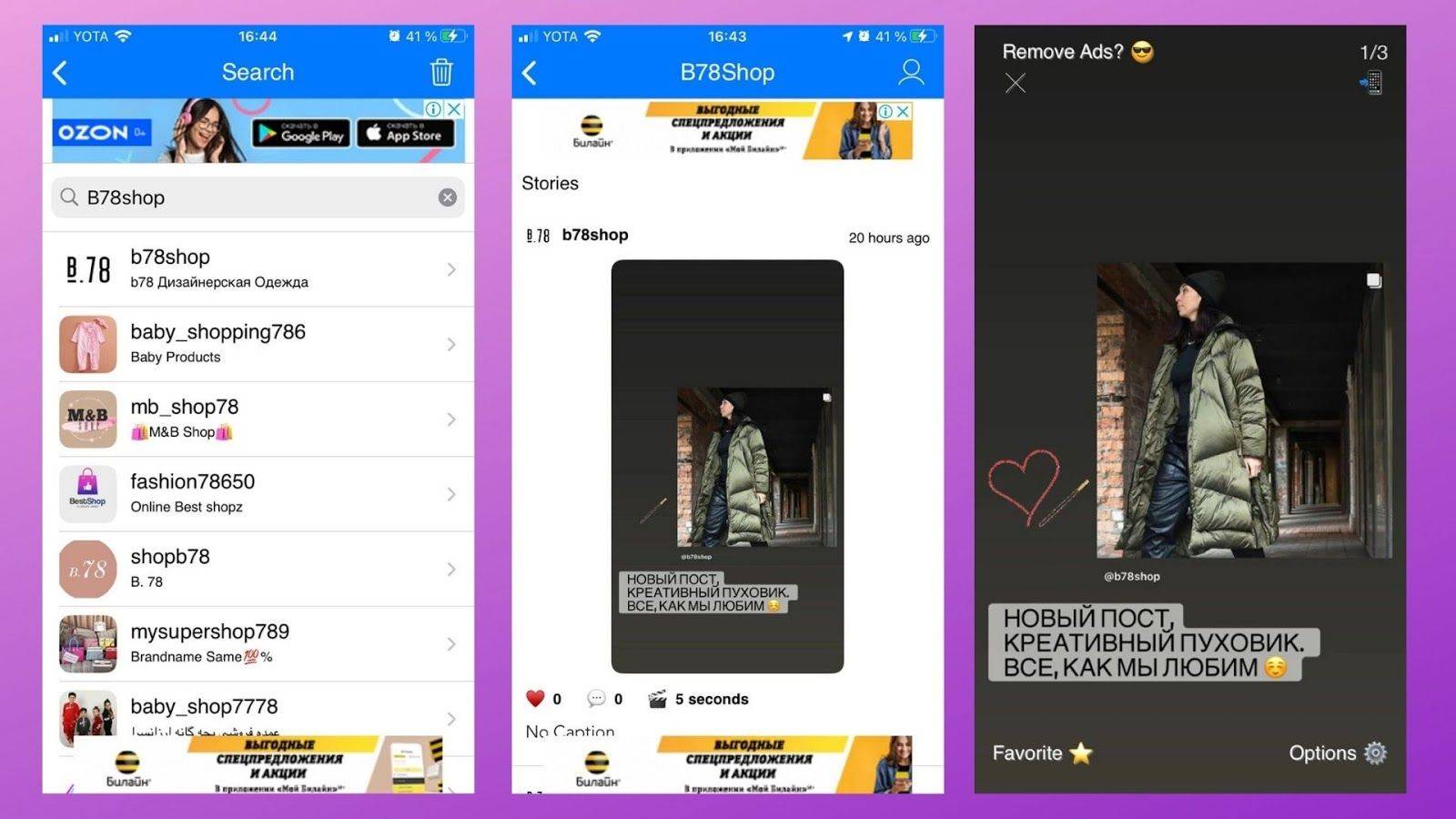 Рабочий интерфейс ReShare Story
Рабочий интерфейс ReShare Story
Чтобы скачать Историю на айфон с помощью ReShare Story:
- из AppStore на айфон.
- Заходим в свой инстаграм-аккаунт через приложение.
- Выбираем Истории из списка или ищем профиль через поиск.
- Нажимаем на загрузивший список актуальный Историй.
- Нажимаем на кнопку с картинкой телефона в верхнем правом углу.
- История сохранена в галерею.
На андроиде
«История»
Одно из самых простых и удобных приложений для скачивания Историй из Инстаграм для андроид. «История» умеет делать репосты, скачивать посты и даже IGTV. Можно загружать Истории отдельно на выбранном аккаунте или все сразу за сутки. Приложение работает бесплатно, сохраняет видео без водяных знаков, но с рекламой. Убрать рекламу – 179 рублей, платеж разовый.
 Интерфейс приложения «История»
Интерфейс приложения «История»
Чтобы сохранить Историю на андроид через приложение «История»:
- Скачиваем приложение «История» в Google Play.
- Заходим в свой профиль Инстаграм.
- Ищем пользователя из своих подписок или через глобальный поиск.
- Выбираем вкладку STORY (или POST, IGTV)
- Сохраняем на устройство (по умолчанию – папка Story Saver)
Insaver
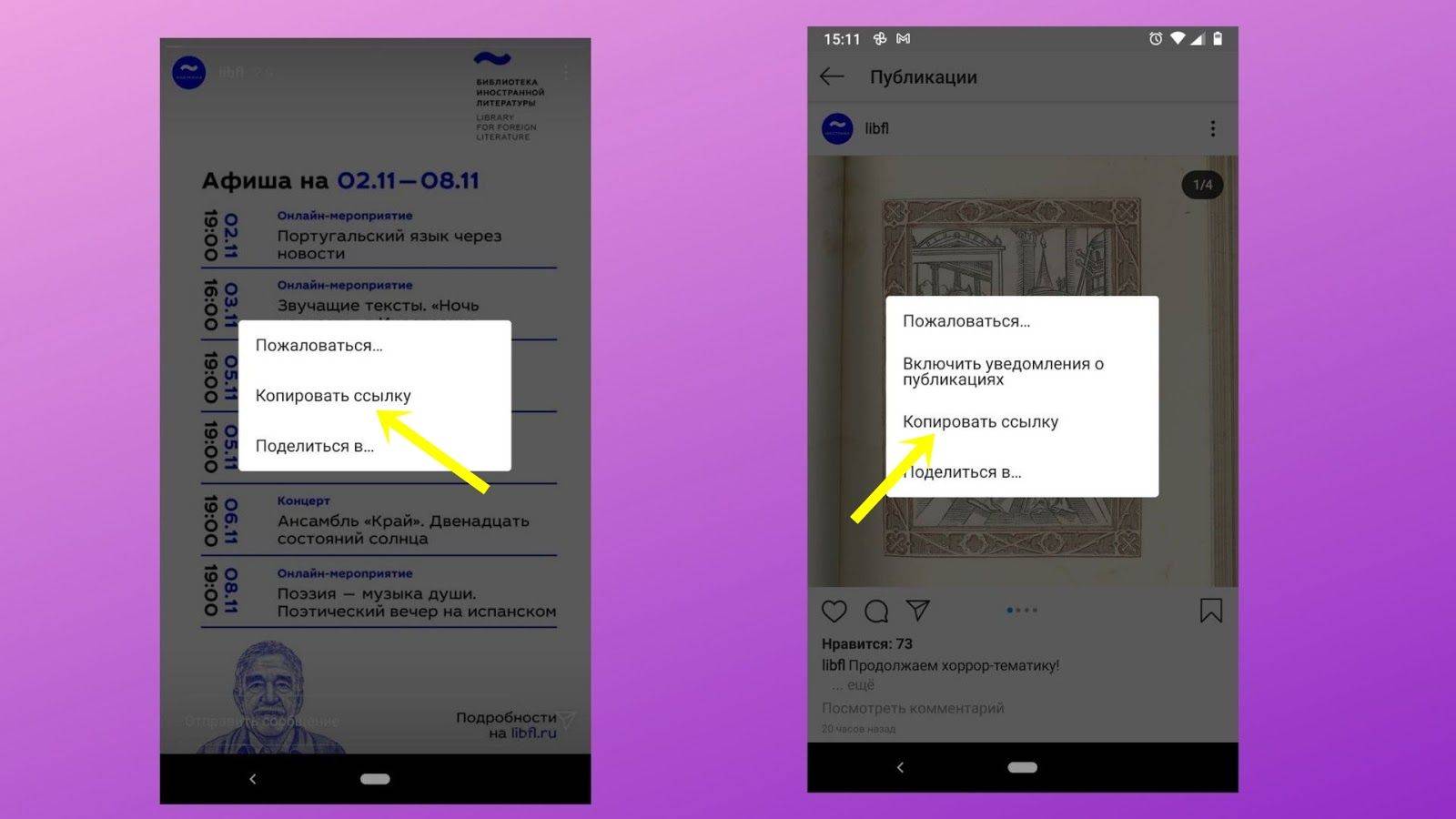 Для копирования ссылки в Инстаграм требуется нажать многоточия в сторис и постах
Для копирования ссылки в Инстаграм требуется нажать многоточия в сторис и постах
Для скачивания потребуется зайти в свой профиль Инстаграм через приложение. Сохраняет файлы без водяных знаков, но есть реклама. Цена отключения – премиум-подписка за 85 рублей в месяц или 699 рублей в год.
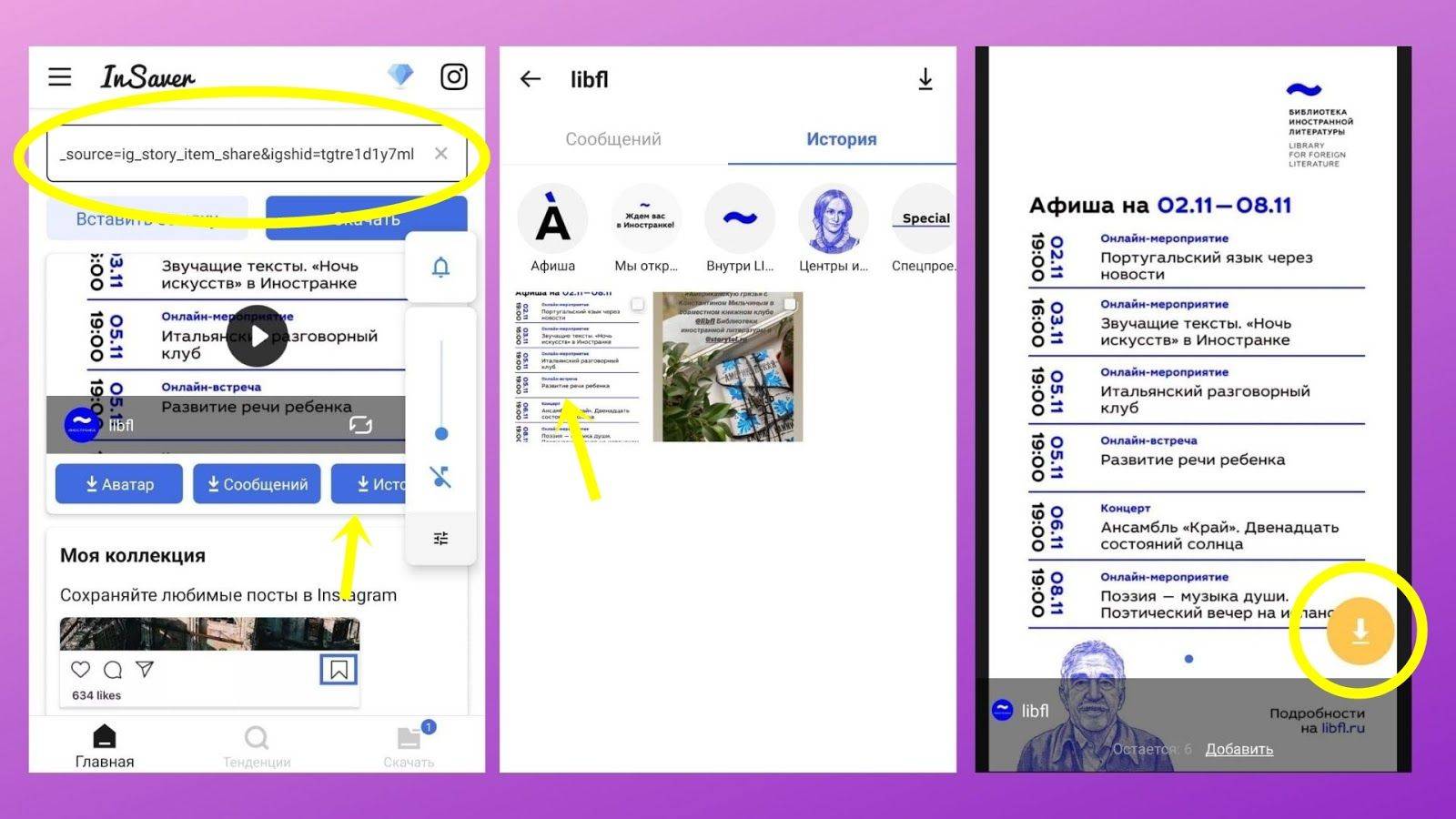 Интерфейс приложения Insaver
Интерфейс приложения Insaver
Чтобы сохранить Историю на андроид через приложение Insaver:
- Скачиваем приложение Insaver в Google Play.
- Копируем ссылку на Истории с любого аккаунта.
- Запускаем приложение Insaver.
- Заходим в свой аккаунт Инстаграм.
- Вставляем ссылку в верхнее поле.
- Нажимаем кнопку «История».
- Выбираем нужную Историю и сохраняем на устройстве.
Storynim
Одно из самых удобных приложения для скачивания Историй, которое копирует интерфейс Instagram и позволят спокойно листать ленту и профиль, чтобы найти нужное. Пользоваться Storynim можно без входа в свой аккаунт Инстаграм, но тогда для скачивания будут доступны только посты. Чтобы загружать Истории – нужно зайти в аккаунт и выбрать нужные для загрузки. В приложении есть реклама, цена отключения – 359 рублей (платеж разовый).
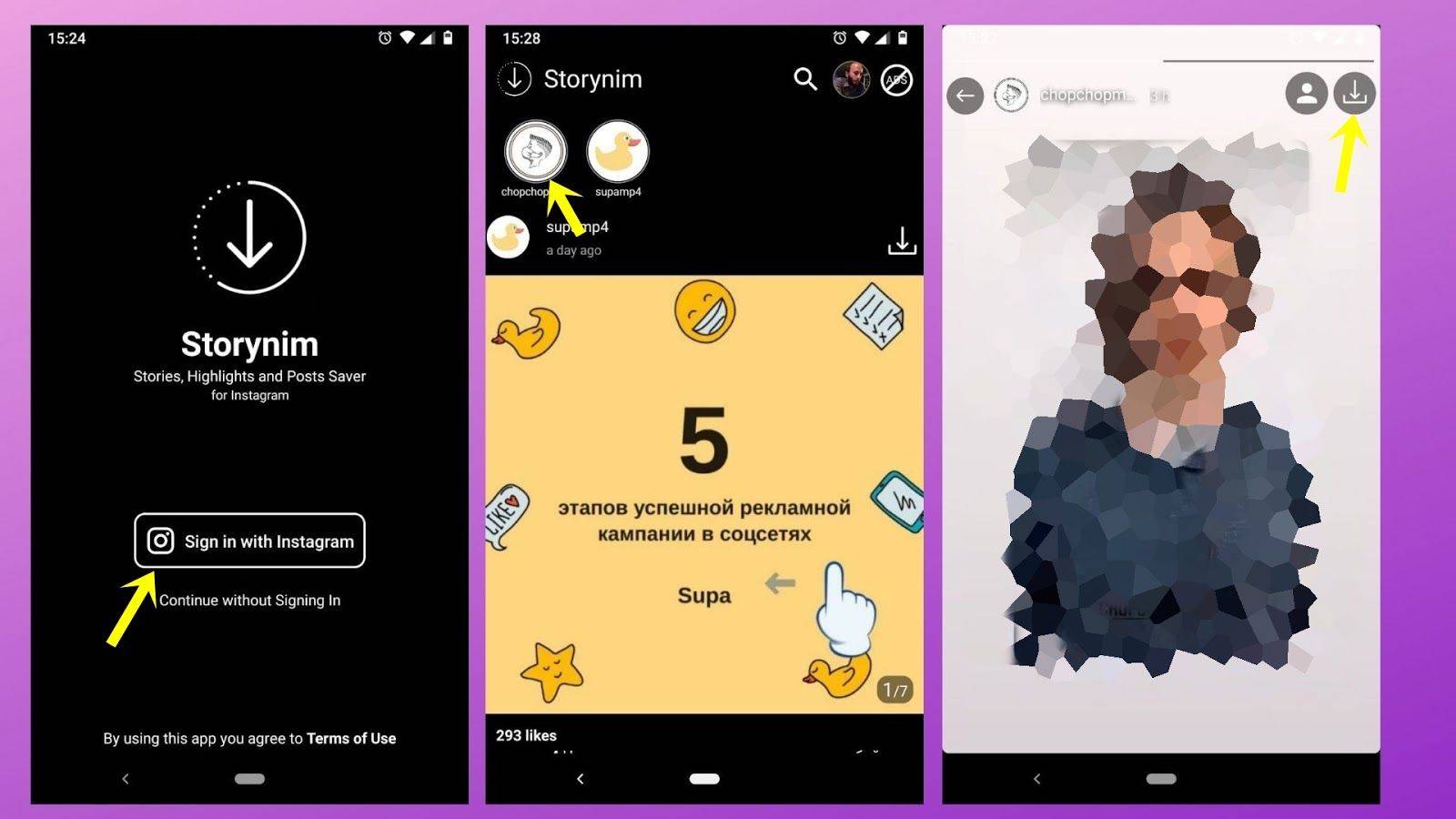 Интерфейс приложения Storynim
Интерфейс приложения Storynim
Как сохранить Историю на андроид через приложение Storynim:
- Скачиваем приложение Storynim в Google Play.
- Заходи в свой аккаунт через приложение.
- Листаем ленту сторис или находим конкретный аккаунт.
- Скачиваем на устройство.
Как сохранить фото с Инстаграмма на компьютер при помощи сторонних приложений?
Несмотря на то, что сохранить понравившуюся фотографию с Instagram можно легко, не прибегая к различным программам, многие пользователи всё же пользуются сторонними приложениями и разными сайтами для этой цели. Рассмотрим самые популярные из них.
O-instagram
Наш онлайн сервис для скачивания фото и видео из инстаграм позволяет анонимно, абсолютно бесплатно и без регистрации скачать любую фотографию или видео ролик из любого открытого аккаунта! Порядок действий очень простой:
- Скопировать ссылку на нужный пост
- Вставить в наш сервис и нажать «Скачать»
- Откроется привью всех видео и изображений в посту
- Нажимаете на необходимое и оно открывается в новом окне
- Щелкаете правой кнопкой мыши и нажимаете «Сохранить как»
Все готово!
Zasasa.com
Это онлайн-сервис предназначен для сохранения контента фото и видео формата с социальной сети Instagram. Для того чтобы воспользоваться им, необходимо выбрать на главной странице раздел «Скачать фото с Instagram». Далее, в появившемся поисковом поле нужно вставить предварительно скопированную из социальной сети ссылку на изображение, а затем нажать на значок в виде кнопки «Загрузить», расположенный под поисковой строчкой.
Примечательно, что данный онлайн-сервис славится не только своим минималистическим оформлением и простотой использования, но также позволяет загружать в персональный компьютер, помимо фото и видео с Instagram, истории. Последние, кстати, можно просматривать через этот сервис анонимно. Кроме того, сайт даёт возможность скопировать текст, размещённый под скачиваемой фотографией, если это требуется.
Используя Zasasa.com, можно скачивать контент не только с Instagram, но и с других развлекательных сайтов: Вконтакте, Yandex.ru, Mail.ru, Rutube и с прочих видео-порталов.
SaveFromInsta
Этот сервис, как и Zasasa.com, позволяет быстро скачать фото и видео из социальной сети Инстаграм, используя для этого Instagram API. Принцип работы в данном сервисе ничем не отличается от вышеописанного сайта: фотографии и видеофайлы с SavefroiInsta.com скачиваются на компьютер по тому же алгоритму, что с Zasasa.com. Но, в отличие от последнего, данный веб-сайт не русифицирован и ориентирован только на загрузку контента с Instagram.
Онлайн-сервис SaveFromInsta позволяет легко и быстро сохранять не только фотографии, но и видеофайлы с любого открытого аккаунта в Instagram. В том числе фото и видео с так называемой «карусели» (поста с несколькими фотографиями и роликами одновременно).
Instagrabbr.com
Данный англоязычный сaйт является ещё одним примечательным онлайн-сервисом для загрузки фото с Instagram и очень похож на вышеописанные сайты своим интерфейсом. Но здесь для скачивания изображения понадобится ссылка не на конкретное фото в социальной сети, а на самого пользователя, разместившего публикацию. Скопированное url-адрес профиля нужно ввести в поисковое поле на главной странице сервиса, а затем нажать кнопку «Search».
После этих действий на экране компьютера должна появиться страница пользовательского аккаунта, где было когда-то размещено нужное вам фото. Здесь же под каждым снимком пользователя можно будет увидеть кнопку «Save image». Нажатие на неё будет выдавать ссылку, по которой можно скачать файл на компьютер.
4k stogram
Эта программа, в отличие от предыдущих, требует предварительной установки на ПК. Она схожа по своему интерфейсу с сервисом Instagrabbr.com.
В поисковой строке, расположенной вверху интерфейса программы, нужно ввести имя конкретного пользователя, чтобы получить доступ ко всем его фотографиям. Из появившегося на экране списка необходимо выбрать то фото, которое хочется сохранить, и нажать на него левой кнопкой мыши, таким образом открыв желаемое изображение в стандартном средстве просмотра изображений Windows. Далее потребуется сделать копию картинки, выбрав меню «Файл» («File») и нажав клавишу «Сделать копию…» («Make a Copy…»). При сохранении остаётся только указать имя файла и место размещения фото.
Story Saver (от One Tap Labs)
Это одно из самых простых и быстрых приложений для загрузки историй в Instagram. Story Saver позволяет без проблем просматривать, сохранять, делиться и публиковать сторис ваших любимых персонажей в Instagram.
Вам нужно просто войти в приложение, а затем найти интересующего вас владельца аккаунта по его имени пользователя. После этого, когда вы захотите осуществить репост сторис, вы увидите возможность загрузить эту информацию на свой телефон. Так что и здесь не обязательно доводить до конца репост. Единственный недостаток, как и большинства приложений, заключается в присутствии встроенной рекламы. Для избавления от нее понадобится заплатить несколько долларов. Story Saver – это приложение только для Android, которое не поддерживается на iPhone.
ПО ТЕМЕ: Как поменять пол в Snapchat на фото и видео. Попробуйте – очень смешно.
№1 Online-сервисы
Существует не мало сайтов, которые помогут выполнить данные действия без установки дополнительного программного обеспечения. Рассмотрим каждый из них. Достаточно просто зайти, ввести необходимые данные и получить желаемый результат. Например, можно воспользоваться ресурсом .
Способ предусмотрен для персонального компьютера, на телефоне функционал может быть ограниченным.
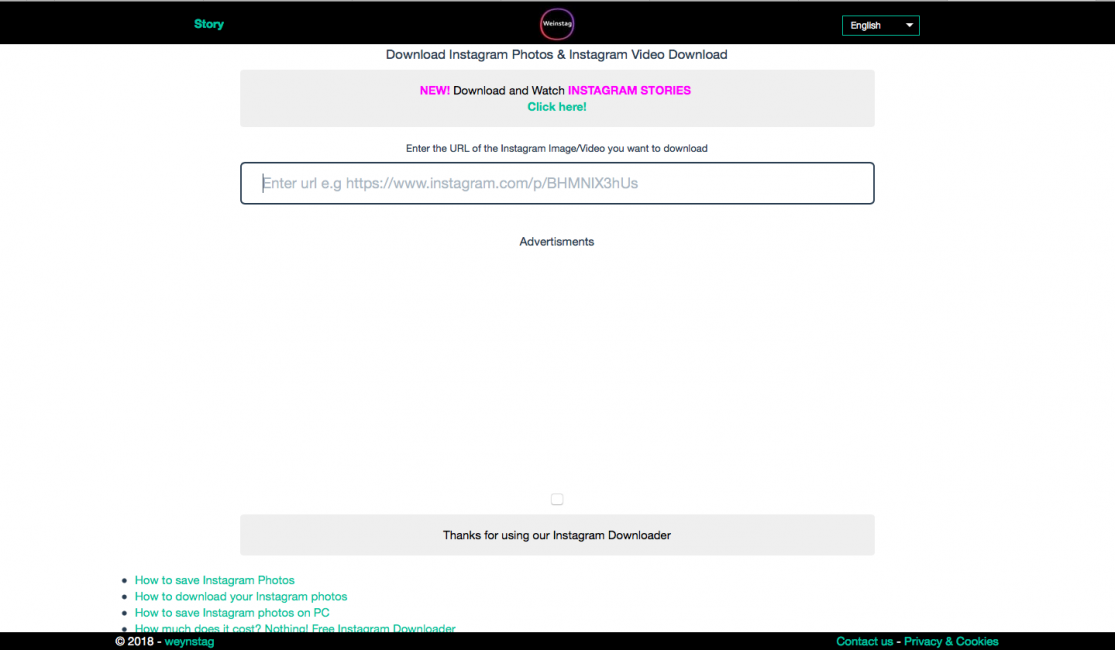
1
Для скачивания понадобиться всего лишь логин пользователя, чей контент необходимо сохранить. Копируем ник другого человека (чья история нужна), нажимаем на кнопку, расположенную в верху экрана.
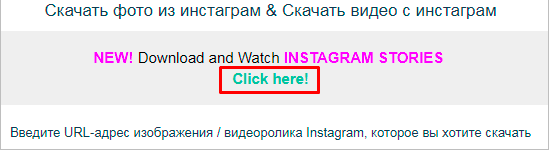
2
Откроется страница с полем, куда необходимо вставить логин.
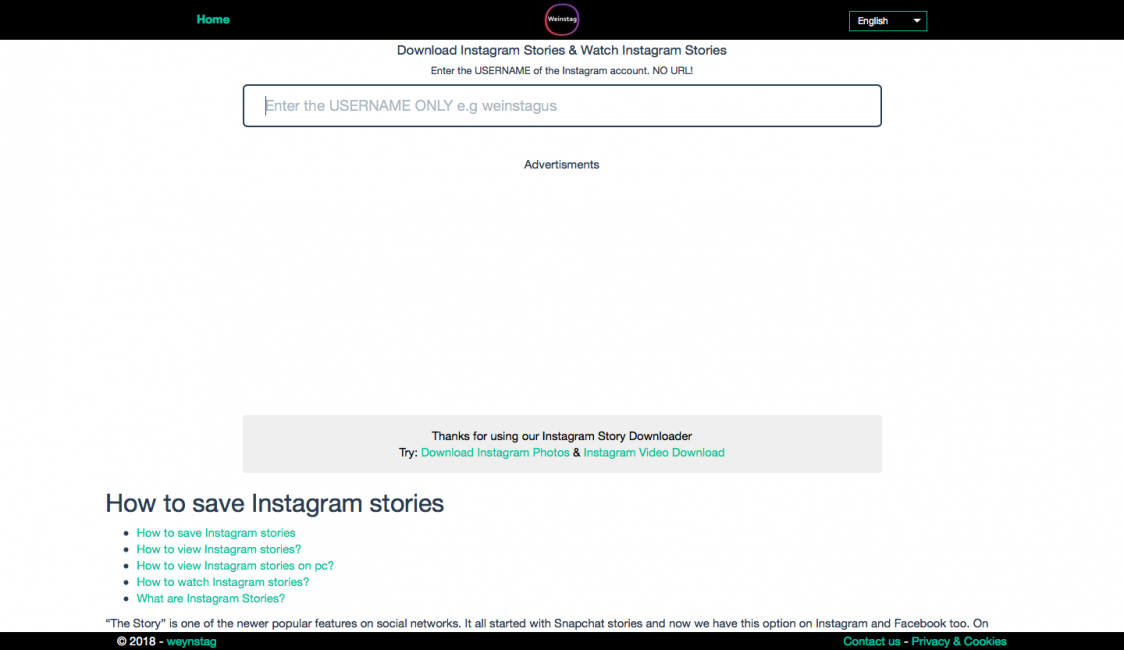
Платформа откроет опубликованные пользователем истории с заветной кнопкой скачать. Для каждого видеоролика будет представлена отдельная ссылка.
Загрузить всё и сразу не получиться. В случае, если речь идёт о фотоматериале, можно просто сделать скриншот на своём смартфоне.
Основное удобство заключается в том, что не нужно скачивать никаких программ, однако существует и ряд недостатков:
- Даже если человек опубликовал 10 историй, покажет всего 5 из них. Возможна некорректная работа с историями во вкладе Актуальные
- Платформа напичкана рекламой
- Можно скачивать не более 1 файла за раз
Если желания мириться с этим нет, а скачивать актуальные истории нужно, можно прибегнуть к более сложным методам.
С помощью Телеграм бота @Instasave_bot
Последний в нашем сегодняшнем списке метод задействует очень популярный в последнее время мессенджер – Telegram. Если вы используете подобный в своей жизни, то наверняка знаете, что в нем интегрирована служба ботов, чьими услугами пользуются в самых уникальных случаях. В одном из таких, предусмотрена функция сохранения и воспроизведения сторис.
- Добавляем бота @Instasave_bot в собственные контакты, с последующим запуском.
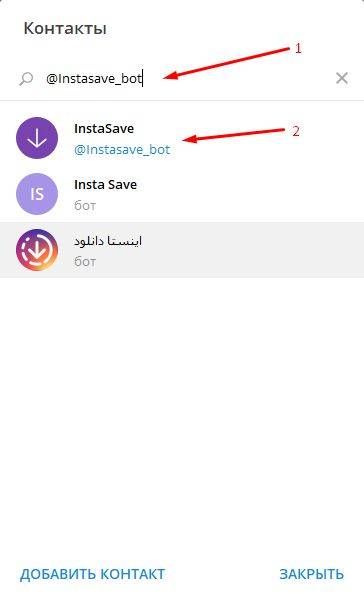
- В окно для ввода сообщения пишем ник пользователя, имеющий интересные для нас истории. Обязательное условие – перед вводом ника не забудьте поставить знак «@».
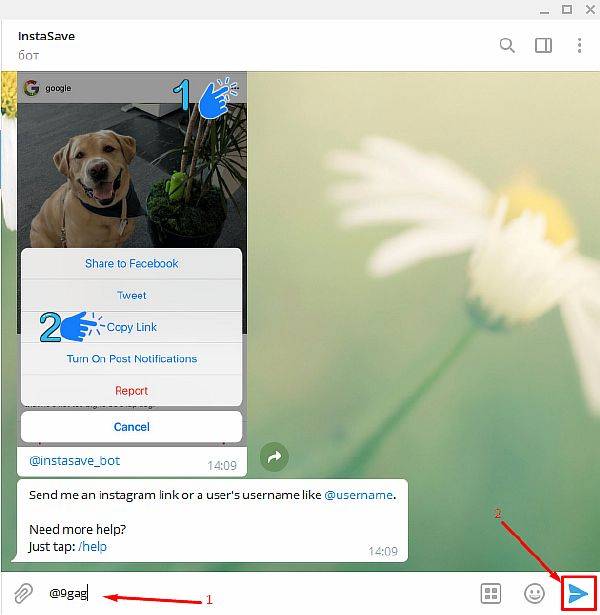
- Выберите необходимую сторис, нажатием на соответствующую ей цифру в последнем сообщении.
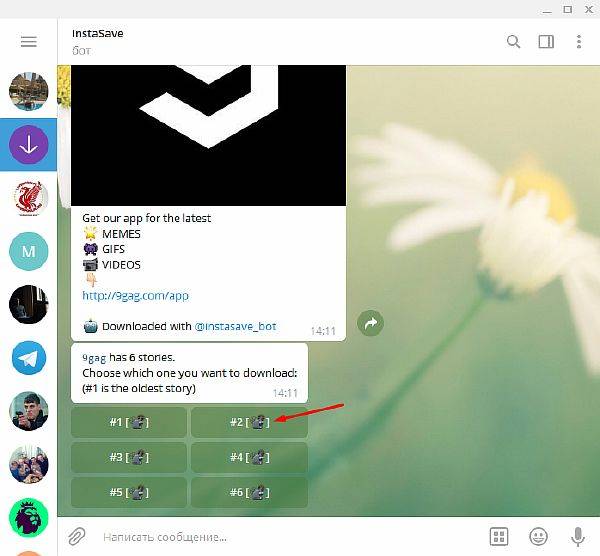
- В открывшемся меню можем наблюдать, что несложный процесс поиска вознаградил нас искомой сторис.
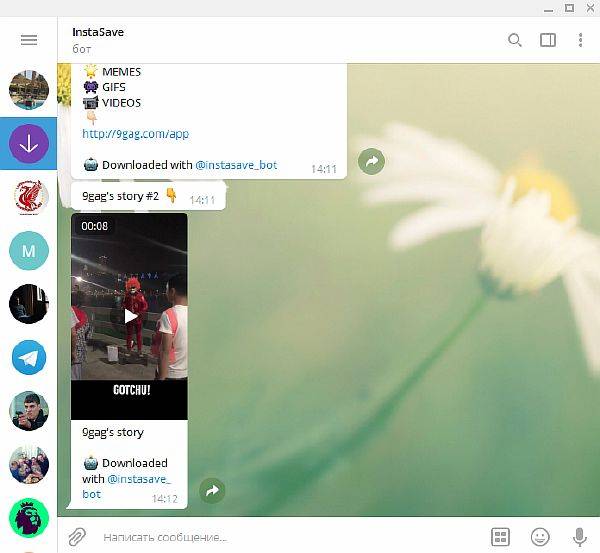
Сегодня мы разобрались в ранее недоступной возможности сохранять истории (свои и чужие) в памяти своих устройств. Процесс представляет из себя соблюдение довольно простых действий, позволяющих вам неоднократно возвращаться в будущем к просмотру понравившихся медиафайлов.
Используем приложения для Android
Этот вариант используется в том случае, если нужно скачать фотографии или видео из Instagram на смартфоне или планшете. Код страницы в этих гаджетах не просмотреть. Потому и нужно использовать специальные программы.
FastSave for Instagram
Эта программа позволяет быстро и без проблем сохранить понравившуюся картинку из Инстаграма на свое мобильное устройство. Приложение можно без проблем скачать в Google Play. Оно совершенно бесплатно.
Программа обладает отличным интуитивно понятным интерфейсом. Только вот русского языка нет. Но это не страшно. Мы предоставим подробную инструкцию о том, как работать с программой.
Сначала ее нужно скачать из Google Play и установить по стандартному сценарию.
1. Итак, запускаем приложение с помощью соответствующего значка на рабочем столе устройства и сразу попадаем в главное окно. Здесь нужно передвинуть ползунок
«FastSave Service» в положение «Вкл» и нажать на большую кнопку «Open Instagram».
2. Теперь запустится клиент Инстаграма. Нужно найти запись с интересующим изображением, нажать на три точки в верху записи и тапнуть по пункту
«Копировать ссылку».
Копирование ссылки
После этого сразу же начнется загрузка содержимого записи. Будь то фото или видео. По завершении загрузки найти скачанный объект можно будет в галерее. Приложение автоматически создает папку для сохранения туда контента.
FastSave for Instagram отлично работает практически на любых устройствах. Даже на относительно старых. Радует и то, что программе не требуется никакая настройка. Она работает исключительно в автоматическом режиме.
InstaSave
Еще одна превосходная утилита для сохранения фото и видео из Инстаграм на смартфоне под управлением ОС Android. Приложение также совершенно бесплатно и его легко можно найти в Google Play.
У программы очень простой интерфейс. Все управление основано всего на двух кнопках. Но действий придется выполнить больше, чем в предыдущем
Но это не важно. Ведь будет подробная инструкция
Итак, скачиваем программу из Google Play и устанавливаем ее.
1. Запускаем утилиту при помощи соответствующего ярлыка и попадаем в главное окно. Здесь нужно нажать на кнопку запуска Instagram. Она находится в верхней правой части окошка. Просто тапаем по ней.
2. После запуска Инстаграма ищем интересующий пост и жмем на три точки вверху записи. В появившемся меню тапаем по пункту
«Копировать ссылку».
3. Затем нажимаем кнопку
«Назад» и возвращаемся в главное окно загрузчика. Тапаем по большой кнопке с надписью «Вставить ссылку для скачивания».
4. Загрузка начнется немедленно. Через несколько мгновений контент будет скачан и отобразится в программе.
Вот и вся работа.
Стоит отметить, что скачанные фотографии и видео также отображаются в галерее. И в случае чего их можно найти и там. Конечно, предыдущая программа была проще в плане использования, но и InstaSave тоже ничего.
Особенно радует то, что в данном приложении имеется русский язык. Отечественные пользователи смогут его использовать без каких бы то ни было проблем. Да и работает оно в автоматическом режиме
Что тоже немаловажно
Fast Downloader
Эта программа для загрузки контента из Инстаграма как две капли воды похожа на первую. Но оно даже лучше, так как количество действий для старта загрузки минимальное. Утилита совершенно бесплатна и может быть найдена на просторах Google Play.
Интерфейс невероятно прост и понятен. Для управления программой достаточно всего одной кнопки. Все остальное она выполняет в автоматическом режиме.
Но сначала скачаем и установим Fast Downloader из Google Play.
1. Запускаем утилиту при помощи соответствующего ярлыка на рабочем столе смартфона и в главном окне передвигаем ползунок с надписью
«Fast Download Service» в положение «Вкл». Затем нажимаем на кнопку «Open Instagram».
2. В Инстаграме по уже известному сценарию ищем нужный пост, жмем на три точки и тапаем по пункту «Копировать ссылку».
Копирование ссылки
Как и в случае с FastSave загрузка начнется немедленно, а скачанный контент можно будет найти в галерее. Данное приложение также лишено русского языка. Но он тут и не нужен, поскольку управление до смешного простое.
А вообще интересно, кто у кого стащил идею? Ведь видно же, что приложения идентичны. Хоть и от разных разработчиков. Но хорошо, что они есть. Иначе мы так бы и не смогли скачать контент с Инстаграма на смартфон под управлением ОС Android.
Как скачать фото из Инстаграм вручную
Иногда очень хочется скачать фото из инсты, чтобы сохранить его в свою коллекцию или поделиться с друзьями, но сделать это стандартным способом, просто выбрав соответствующую опцию, нельзя. Ограничив скачивание, администрация социальной сети заботится о сохранении авторского права создателей изображений. Но при необходимости данное ограничение можно обойти.
Сделать скриншот
Самый простой способ сохранить понравившееся изображение —- сделать скриншот. Чтобы скачать фотографию с Инстаграма таким образом, следует:
- Открыть пост с понравившейся фотографией.
- Нажать кнопку Prt sc (иногда в комбинации с ALT или Fn, в зависимости от конфигурации девайса), если скриншот делается с компьютера. Если скрин делается на мобильном устройстве, следует зажать кнопку разблокировки одновременно с клавишей уменьшения громкости, либо же выбрать соответствующую опцию из верхней шторки.
- Файл будет автоматически сохранен в папку на устройстве, предусмотренную для скриншотов.
Изображение будет сохранено со всеми остальными деталями, которые были отражены на экране во время скрина, поэтому придется дополнительно обработать изображение в фоторедакторе, обрезав все лишнее.
Скачивание через код
На первый взгляд этот способ может показаться сложным из-за множества комбинаций кодов, которые появятся на экране, но разобравшись однажды, алгоритм действий запомнится быстро. Преимущество данного способа в том, что он подходит для сохранения любых медиа, не требует установки сторонних приложений и работает во всех браузерах.
Инструкция:
- Откройте пост с нужным изображением в браузере своего ПК.
- Кликните по изображению правой кнопкой мыши.
- Из появившегося меню выберите опцию “Просмотр кода страницы”.
- Нажмите комбинацию клавиш Ctrl+F для вызова поисковой строки.
- Введите в открывшуюся поисковую строку “jpg” и найдите первое подсвеченное слово. Всего будет найдено порядка 20 совпадений по слову.
- Скопируйте ссылку рядом с ним полностью, включая кавычки и остальные спецсимволы.
- Скопированную ссылку вставьте в стандартную поисковую строку вашего браузера.
- На экране появится нужное изображение, которое теперь вы можете сохранить стандартным способом — кликнуть по изображению правой кнопкой мыши и выбрать “Сохранить”.
Таким же методом можно сохранять и видео, только внутри браузерную поисковую строку следует вводить расширение mp4.
Загрузка через Телеграм
Если вы пользуетесь Телеграмм, то можете скачивать понравившиеся изображения с помощью функционала мессенджера. Просто откройте Инстаграм и скопируйте ссылку на пост, содержащий нужное изображение, и отправьте ее себе в Телеграмм, например, в “Избранное”. Мессенджер извлечет изображение, и вы сможете легко их сохранить с помощью его встроенного функционала.
В мобильной версии Телеграмм можно сохранить исключительно первое изображение. В десктопной для скачивания доступны все. Обойти ограничения можно также воспользовавшись специальными чат-ботами. Например, бот @Instatube_bot в ответном сообщении вышлет все изображения поста, если вы пришлете ему ссылку на публикацию.
Как скачать историю из ВК на Айфон
Устройства от Apple не работают с приложениями для операционной системы Android. Поэтому вам придётся отыскать в AppStore альтернативу, рассмотренным выше приложениям. Если вы всерьёз заинтересовались вопросом, как скачать историю ВК на Айфоне, то сразу готовьтесь к тому, что вариантов будет немного. Apple традиционно активно борется с различными вариантами копирования чужого контента, поэтому не любит, когда подобные приложения добавляют в официальный магазин.
Есть одна утилита, которая исправно функционирует на iOS. Называется она “Истории ВК”. Это приложение позволяет скачать Сторис ВК онлайн. От вас потребуется:
- Найти программу в официальном магазине.
- Скачать и установить её на своём устройстве.
- Запустить приложение и авторизоваться в социальной сети.
- Перейти в раздел истории.
- В окне браузера вы сможете воспользоваться кнопкой загрузки.
Таким образом вы сможете скачать Сторис ВК онлайн и использовать их в дальнейшем.
Как скачать чужие сторис
Бывает такое, что понравилась чужая история или чужой прямой эфир, и зародилась идея скачать. Чтобы сохранять на своем устройстве сторис других пользователей, можно воспользоваться программы, которые перечислены выше.
Существуют специальные утилиты (дополнения) для компьютеров с помощью, которых тоже можно проводить подобные манипуляции. Например, 4K Stogram, Bluestacks.
Отличным дополнением к браузеру Google Chrom для манипуляций в Instagram, является расширение Chrome IG Story. Данное расширение абсолютно бесплатно, так как было разработано командой Google для улучшения работы с социальной сетью. Чем удобно расширение?
Оно не требует авторизации, чтобы сохранять на компьютере материал, который понравился. Выбираете нужное видео из публикации или опубликованную сториз пользователя, нажимаете на стрелочку Download. И готово, открываете папку загрузки и находите нужный файл. При опубликовании данного файла не забудьте указать автора или отметить человека в истории, у которого был позаимствован файл.
Для каждой операционной системы разработаны свои приложения. Перед установкой внимательно изучите инструкцию по работе с программой.
Подводя итог всего, что написано выше, можно смело утверждать, что недостатки официальной версии социальной сети Instagram, легко компенсируются дополнительными внешними мобильными и компьютерными возможностями программ. Возможно, когда-нибудь и официальная версия популярной сети обновится, и появятся подобного рода дополнительные опции.
Ну, а пока в попытках сохранения и скачивания с инстаграма, пользуйтесь посторонними программками.